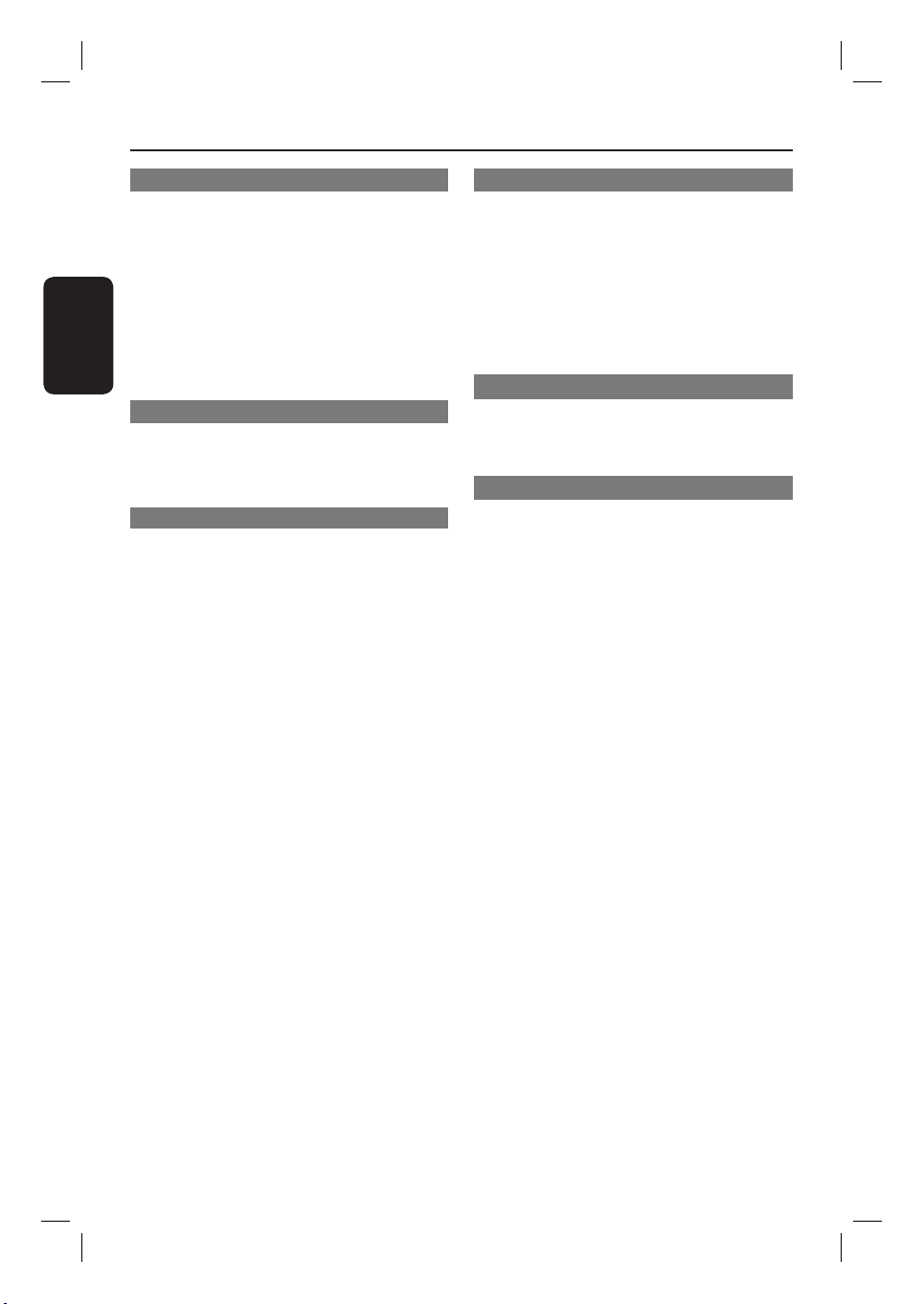
Innehållsförteckning
Allmänt
Information om skötsel och säkerhet ...104
Förberedelser innan du sätter igång ..................104
Rengöra skivor .........................................................104
Hårddiskens (HDD) skötsel .................................104
Energ isparmeddelande ..........................................104
Svenska
Produk tin form atio n ........................ 105~107
Inledning ....................................................................105
Medföljande tillbehör .............................................105
Region koder .............................................................105
Specialfunktioner ....................................................106
Produktöversikt
Fjärrkontroll..................................... 108~110
Använda fjärrkontrollen ........................................ 110
Huvudenhet ............................................... 111
Anslutningar och installation
Steg 1: Grundläggande
record e ra n sl ut ni ng ar ....................... 112~114
Ansluta antennkablarna ......................................... 112
Ansluta video-/ljudkablarna .................................113
Alternativ 1: Använda SCART-uttaget ...... 113
Alternativ 2: Använda uttaget S-Video ..... 113
Alternativ 3: Använda videouttaget
(CVBS) ................................................................. 113
Alternativ 4: Ansluta till en HDMI-
kompatibel TV .................................................... 114
Steg 2: Ytterligare anslutningar ..... 115~119
Ansluta en kabel-TV- eller satellitmottagare ...... 115
Ansluta till en video eller motsvarande ............ 116
Ansluta till en video och kabel-TV-/
satel litmot tagare ..................................................... 117
Ansluta till en AV-förstärkare/-receiver ........... 118
Ansluta till en videokamera .................................119
Alternativ 1: Använda uttaget DV IN ........... 119
Alternativ 2: Använda uttaget VIDEO IN ... 119
Steg 3: Installation och
kon guration .................................... 120~121
Titta på TV
Styra TV-program........................... 122~124
Visa direktsänd TV .................................................122
Om timeshift-buffert – tillfällig lagring på
hårddi sken ................................................................. 122
Markera innehåll för inspelning......................123
Rensa timeshift-bufferten ...............................123
Funktionen Pause Live TV ....................................124
Funktionen Instant Replay ....................................124
Funktionen FlexTime ..............................................124
Huvudmeny
Använda hemmenyn ....................... 125~126
Om hemmenyn ........................................................125
Visa medieinformation ...........................................126
Spela in
Före inspelning .................................127~130
Inspe lningsmed ier ...................................................127
Standardinställningar för inspelning ...................128
Inspe lningsin ställni ngar. .........................................129
Spela in TV-program .......................131~137
Spela in pågående TV-program ...........................131
Spela in ett speciellt avsnitt av ett
TV-program ..............................................................131
Uppspelning från hårddisk ...............................132
Uppspelning från DVD .....................................132
Uppspelning från USB ....................................... 132
Uppspelning från en annan enhet ..................132
Titta på andra TV-program ............................132
Funktion för samtidig inspelning och
uppsp elning ............................................................... 132
Automatisk inspelning från en
satel litmot tagare ..................................................... 133
Timer inspeln ing .......................................................134
Timerinspelning (ShowView-system) ................134
Timerinspelning (manuell) ....................................135
Ändra/ta bort en schemalagd inspelning .......... 137
Spela in från externa enheter........ 138~140
Spela in från en extern enhet (videokamera/
video /DVD-spe lare) ...............................................138
Spela in från en DV-videokamera .......................139
Kopiera TV-program från
hård disken ......................................... 141~142
Om kopiering ...........................................................141
Kopiera inspelningar till en inspelningsbar
DVD-s ki va ................................................................. 141
Ändra skärmmenyn för inspelningsbar
DVD-s ki va ................................................................. 142
102
2_dvdr357xh-359xh_58_swe_28342.i102 1022_dvdr357xh-359xh_58_swe_28342.i102 102 2007-09-06 3:28:25 PM2007-09-06 3:28:25 PM
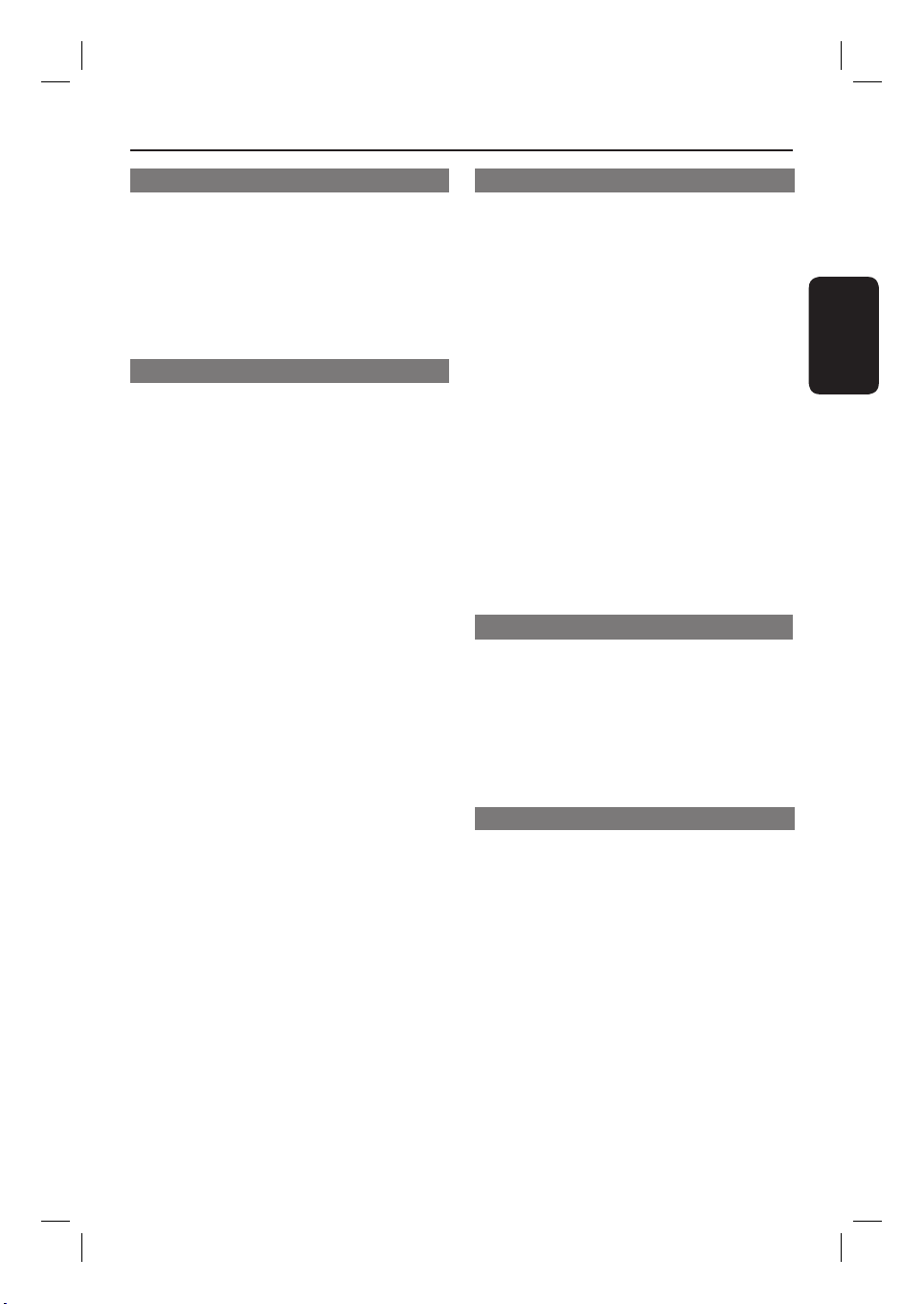
Innehållsförteckning
Kopiera ler
Kopiera ler mellan hårddisk,
USB och DVD-skiva ........................ 143~147
Kopiera ler från hårddisken till USB eller
till en inspelningsbar DVD-skiva .........................143
Kopiera ler från USB till hårddisken eller
till en inspelningsbar DVD-skiva .........................144
Kopiera ler från en CD-/DVD-skiva till
hårddisken eller till USB ........................................144
Uppspelning
Uppspelning från hårddisken ......... 145~147
Hårddi sknavige ring .................................................145
Grundläggande funktioner ...................................146
Radera/lås/skydda en titel på hårddisken .........147
Repetera uppspelning från hårddisken ..............147
Uppspelning från en USB-enhet ............148
Uppspelning från skiva ....................149~151
Uppspelningsbara skivor .......................................149
Starta uppspelning av en skiva .............................149
Spela upp en DVD-videoskiva ........................150
Spela upp (Super) Video CD-skivor (SVCD) ..150
Spela upp en inspelningsbar DVD-skiva ......150
Spela upp en ljud-CD-skiva (MP3/WMA) ......151
Spela upp DivX- ler .......................................... 151
Ytterliga re
upps pelnin gsfun ktion er .................. 152~159
Spela upp JPEG-foto ler (bildspel) ....................152
Spela upp musikbildspel ........................................153
Skapa en fotospellista (album) .............................154
Redigera albumet ....................................................155
Ta bort ett album ...............................................155
Ändra information för ett album...................155
Välja en annan titel/ett annat kapitel/ett
annat spår ..................................................................156
Söka framåt/bakåt ...................................................156
Göra paus i normal och långsam uppspelning ....156
Avsöka en skiva .......................................................157
Slumpvis uppspelning .............................................157
Repetera uppspelning ............................................157
Repetera ett visst avsnitt (A-B) ..........................157
Använda verktygsfältet ..........................................158
Rensa timeshift-bufferten ...............................158
Ändra språk för ljudspåret ..............................158
Ändra textningsspråk .......................................159
Ändra kameravinkel ..........................................159
Zooma in/ut.........................................................159
Tidssökning ..........................................................159
Redigera inspelningar
Redigera inspelningar – hårddisk .. 160~164
Ändra titelns namn .................................................160
Välja genre .................................................................160
Videor edigering ....................................................... 161
Sammanfoga/dela ett kapitel i en inspelning ..162
Dela titlar .............................................................163
Dölja oönskade scener .....................................163
Visa en dold scen ...............................................164
Radera samtliga kapitelmarkeringar .............164
Redigera inspelningar –
inspelningsbar DVD-skiva .............. 165~170
Redigera inspelningsbara DVD-skivor ..............165
Index bil d ............................................................... 165
Ändra skivans/titelns namn ..................................166
Göra den redigerade DVD±RW-skivan
kompatibel ................................................................ 166
Ta bort alla inspelningar/titlar .............................166
Färdigställa DVD±R-skivan för uppspelning .... 167
Ta bort en inspelning/titel ....................................167
Låsa/låsa upp skivan för uppspelning .................168
Skydda de inspelade titlarna (DVD±RW-skivor) .168
Videor edigering ....................................................... 169
Systeminställningar
Alternativ på systemmenyn............171~181
Syste mm eny n avig er in g ........................................... 171
Språ kin st älln inga r .................................................... 172
Inställningar för uppspelning ................................173
Videou tgångs inställ ningar ..................................... 175
Ljudinställningar ....................................................... 176
Inställningar för analog mottagare .....................177
Kon gurationsinställningar ...................................180
Annat
Övrig information ....................................182
Installera den senaste programvaran ................182
Upphov srätts informat ion .....................................182
Vanliga frågor ................................... 183~185
Felsökning ......................................... 186~191
Teckenfönstrets symboler/
meddelanden ................................... 192~193
Ordli sta ............................................. 194 ~195
Speci kationer ..........................................196
Svenska
103
2_dvdr357xh-359xh_58_swe_28342.i103 1032_dvdr357xh-359xh_58_swe_28342.i103 103 2007-09-06 3:28:31 PM2007-09-06 3:28:31 PM
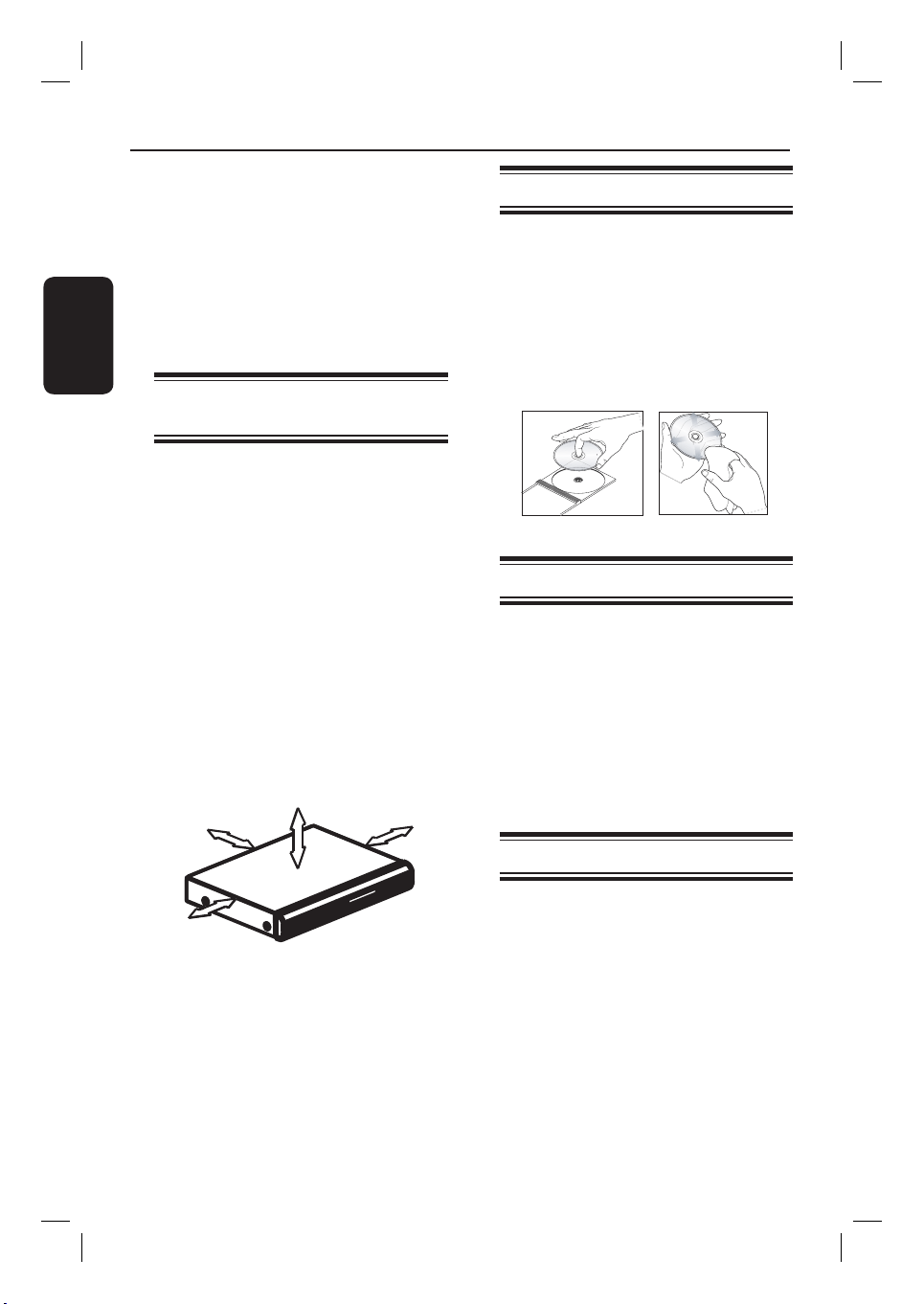
Information om skötsel och säkerhet
Svenska
VIKTIGT!
Koppla INTE ur recordern från eluttaget.
Koppla bara ur den om du inte tänker använda
den under en längre tidsperiod. Det behövs
ström för att recordern ska kunna utföra
viktiga uppgifter som att göra
timerinspelningar, hämta elektronisk
programguide-information och automatiskt
uppdatera systemets datum/tid.
Förberedelser innan du sätter
igång
Hitta en lämplig plats
– Placera enheten på en plan, hård och stabil
yta. Placera inte enheten på en matta.
– Ställ inte enheten ovanpå någon annan
utrustning som kan värma upp den (t.ex.
stereomottagare eller förstärkare).
– Placera inte något under enheten
(t.ex. CD-skivor eller tidningar).
– Placera enheten nära ett eluttag där
elkontakten lätt kan anslutas.
Utrymme för ventilation
– Placera apparaten på en plats med god
ventilation så att värmeutveckling inuti
apparaten förhindras. Undvik överhettning
genom att lämna ett fritt utrymme minst 10 cm
från apparatens bak- och ovansida och 5 cm
från vänster och höger sida.
Rengöra skivor
VARNING!
Det nns risk för att skivorna skadas! Använd
inte lösningsmedel såsom bensen, thinner,
rengöringsmedel eller antistatiska sprejer
avsedda för skivor.
Torka skivan med en mikro berduk i riktning
från skivans mitt och utåt mot dess kant i en
rak linje.
Hårddiskens (HDD) skötsel
Så här undviker du skador på hårddisken och
förlust av data:
– Flytta inte på recordern och utsätt den inte
för vibrationer när den används.
– Dra inte ur strömsladden utan att först sätta
enheten i standbyläge.
Vi rekommenderar att du arkiverar viktiga
inspelningar på en inspelningsbar DVD-skiva
som säkerhetskopia.
5cm
10cm )
5cm
Undvik höga temperaturer, fukt, vatten
och damm
– Enheten får inte utsättas för vattendroppar
eller vattenstrålar.
– Placera inga föremål på enheten som kan
skada den (t.ex. vattenfyllda föremål eller
levande ljus).
10cm
Energisparmeddelande
För att minimera strömförbrukningen i
standbyläge rekommenderar vi att du låter
ekoläget vara aktiverat och stänger av
ljusstyrkan för teckenfönstret på framsidan.
Mer information nns i Inställningar för
uppspelning – alternativet { Teckenfönster }
och i Kon guration – alternativet { Eko-läge }.
104
2_dvdr357xh-359xh_58_swe_28342.i104 1042_dvdr357xh-359xh_58_swe_28342.i104 104 2007-09-06 3:28:31 PM2007-09-06 3:28:31 PM
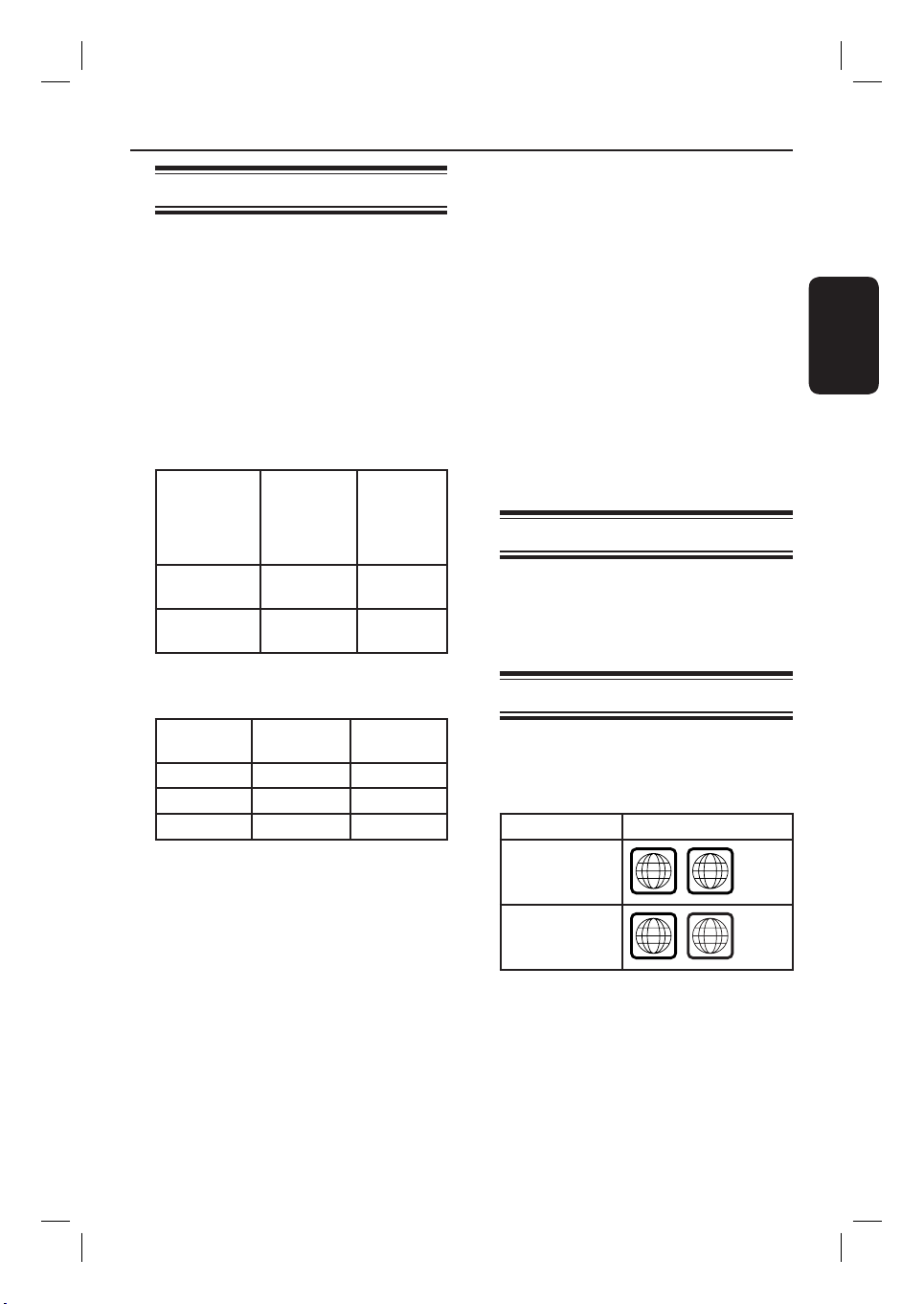
ALL
2
ALL
5
Produktinformation
Inledning
Med den här DVD-/hårddiskrecordern
förändras ditt sätt att titta på TV. Du har full
kontroll över de TV-program du tittar på tack
vare att timeshiftbuffert-funktionen lagrar alla
program som har ställts in på recordern. Du
kan göra paus i TV-programmen med
funktionen Pause Live TV, eller repetera en
scen med funktionen Instant Replay.
Med den inbyggda hårddisken blir inspelningen
lättare än någonsin. Du kan spela in upp till
180–300 timmar videomaterial i
inspelningsläget SEP (Super Extended Play).
Modell Hårddisk
DVDR3575H
DVDR3577H
DVDR3595H
DVDR3597H
Dessutom kan du lagra DivX- lmer, musik ler
och digitalkamerafoton i HDD Media Jukebox.
(HDD)
160 GB 180
250 GB 300
Maximalt
antal
timmar
som kan
spelas in
Innan du kan använda recordern måste du göra
grundläggande anslutningar och
startkon guration i tre enkla steg.
Steg 1: Grundläggande recorderanslutningar
Steg 2: Ytterligare anslutningar för andra
enheter
Steg 3: Installation och kon guration
Du bör läsa igenom den här
användarhandboken innan du använder
enheten. Den innehåller viktig information om
hur du använder DVD-recordern.
Praktiskt tips:
– På typplattan på produktens undersida eller
baksida nns information om identi ering och
strömförsörjning.
Medföljande tillbehör
– Snabbguide
– RF-antennkabel
– SCART-kabel
– Fjärrkontroll och batterier
Regionkoder
Svenska
DVDR3575H
DVDR3577H
DivX- ler 150 270
Foton 10,000 10,000
Musik ler 4,500 7,000
När du vill spara eller dela en inspelning är det
bara att kopiera den till en inspelningsbar
DVD-skiva. Du kan också kopiera inspelningar
från en videokamera via i-Link-anslutningen.
DVDR3595H
DVDR3597H
DVD- lmer släpps i allmänhet inte samtidigt
över hela världen och därför är alla DVDspelare/-recorder programmerade med en viss
regionkod.
Länder DVD-regionkod
Europa
Ryssland
105
2_dvdr357xh-359xh_58_swe_28342.i105 1052_dvdr357xh-359xh_58_swe_28342.i105 105 2007-09-06 3:28:31 PM2007-09-06 3:28:31 PM
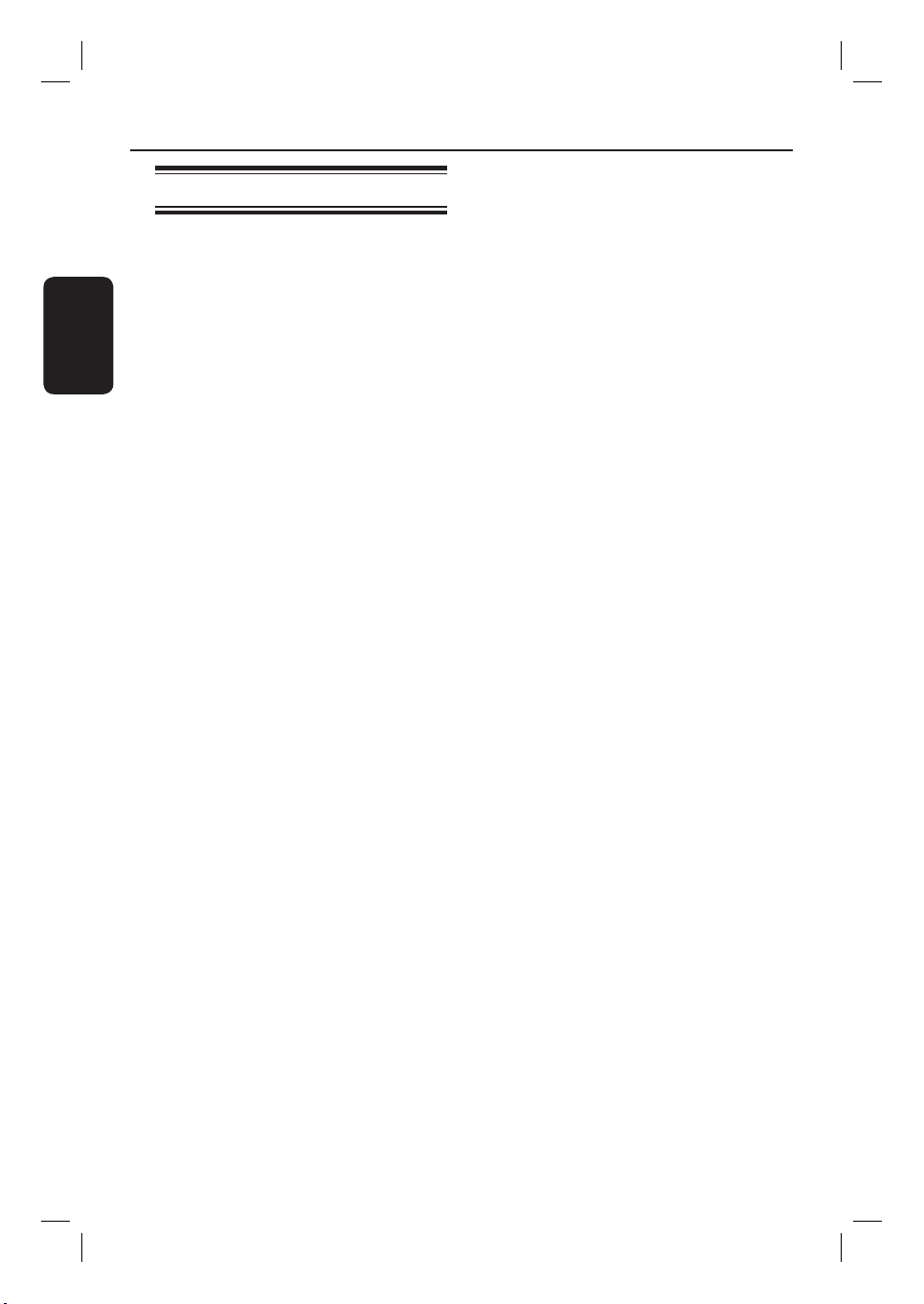
Produktinformation (forts.)
Svenska
Specialfunktioner
Funktionen Pause Live TV
Du har nu kontroll över alla TV-program, och
du kan ta en paus utan att missa en sekund. Du
kan enkelt göra en paus i ett direktsänt TVprogram genom att trycka på knappen PAUSE
LIVE TV och återgå till uppspelning genom att
trycka på knappen PAUSE LIVE TV en gång till.
Du kan nu fortsätta att titta på resten av
programmet, eller om du vill återgå till
direktsändningen trycker du bara på knappen
LIVE TV.
Instant Replay
Du kan visa en scen i ett direktsänt TVprogram igen genom att trycka på knappen
REPLAY () så ofta du vill. Om du vill återgå
till direktsändningen trycker du bara på
knappen LIVE TV.
För att kunna använda Instant Replay måste du
ha recordern påslagen och titta på dina
favoritprogram via recordern.
FlexTime
Med FlexTime kan du verkligen styra över din
tid. Med FlexTime kan du börja titta på ett TVprogram medan det håller på att spelas in och
du behöver inte vänta tills inspelningen är klar.
Du kan också titta på ett tidigare inspelat
program, spela upp en DVD-skiva eller en
DivX- lm eller njuta av musik medan TVprogrammet spelas in.
Timeshift-buffert (TSB)
Så snart du slår på recordern lagras TVkanalen som den är inställd på i en timeshiftbuffert. Den lagrar TV-program tillfälligt, vilket
ger dig stor frihet. Den rymmer upp till sex
timmar TV-program och raderar automatiskt
äldre inspelningar. Du kan markera delar av
timeshift-bufferten och kopiera dem till din
inspelningslista för att titta på dem senare eller
kopiera dem till en inspelningsbar DVD-skiva.
Recordern måste vara påslagen för att
timeshift-bufferten ska vara aktiv. När
recordern stängs av rensas timeshift-bufferten
automatiskt.
ShowView
Det här är ett enkelt programmeringssystem
för recorder. När du vill använda det anger du
programmeringsnumret för det aktuella TVprogrammet. Numren nns i TV-tidningen.
SAT Record
Med den här funktionen kan du spela in ett
program från en satellitmottagare eller någon
annan enhet. Kontrollera att enheten är
ansluten till
recorderns EXT2-TO VCR/SAT-uttag och att
timern har ställts in på den anslutna enheten.
106
2_dvdr357xh-359xh_58_swe_28342.i106 1062_dvdr357xh-359xh_58_swe_28342.i106 106 2007-09-06 3:28:31 PM2007-09-06 3:28:31 PM

Follow TV
Med den här funktionen kan du synkronisera
kanaluppsättningen på TV:n (endast analoga
kanaler) med den på recordern. Den
förbättrar systemets kapacitet för inspelning.
Se till att du har anslutit TV:n till uttaget EXT1
TO TV på recordern.
* Följande TV-funktion kanske inte fungerar på
rätt sätt på alla TV-apparater.
Produktinformation (forts.)
i.LINK
i.LINK, även kallad FireWire eller IEEE 1394,
är en digital anslutning för anslutning av
videokameran så att du kan göra
högkvalitetskopior av videor från
videokameran. Uttaget sitter bakom luckan på
framsidan.
Svenska
107
2_dvdr357xh-359xh_58_swe_28342.i107 1072_dvdr357xh-359xh_58_swe_28342.i107 107 2007-09-06 3:28:32 PM2007-09-06 3:28:32 PM
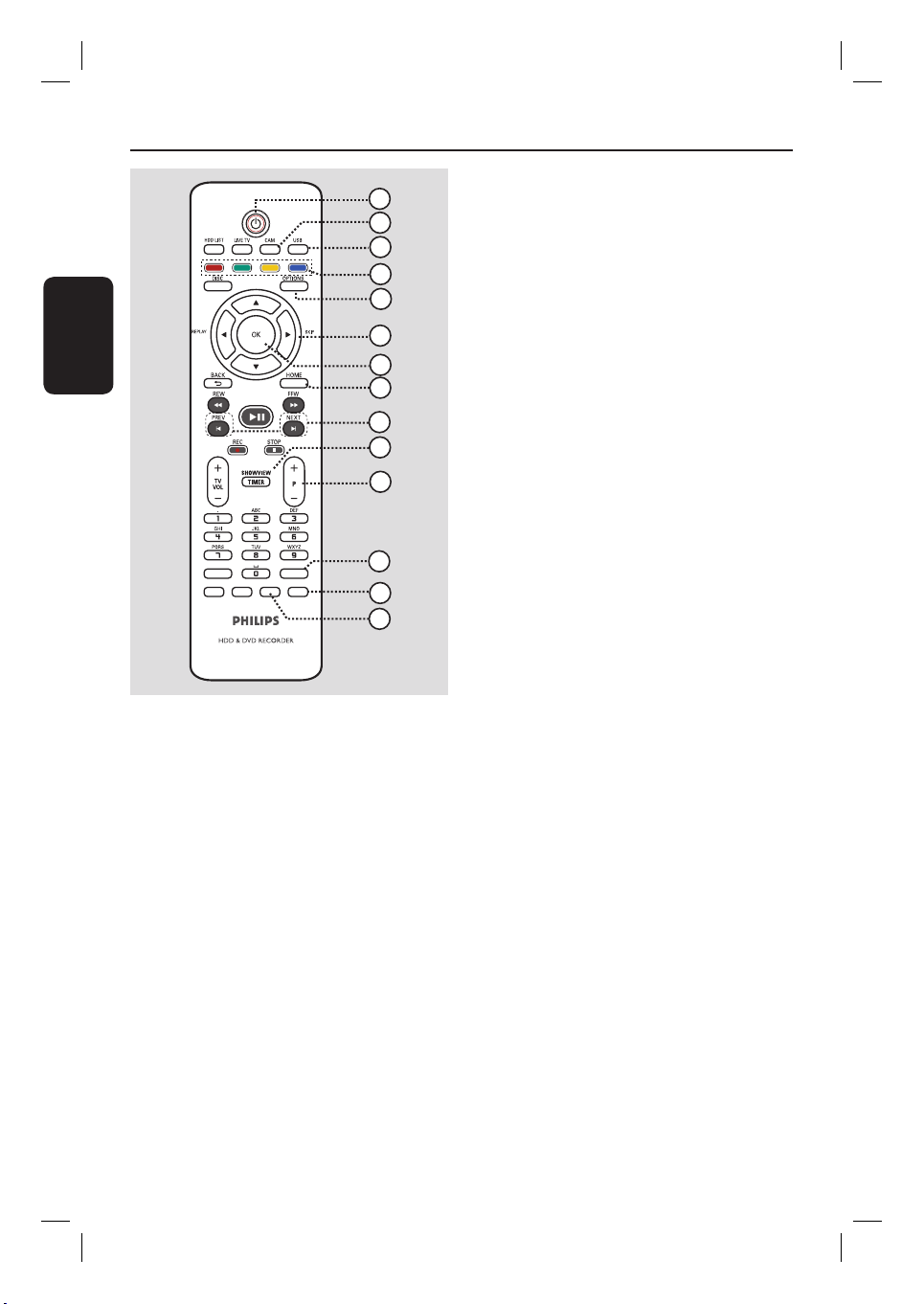
Fjärrkontroll
Svenska
PAUSE LIVE TV
e OPTIONS
1
2
3
4
5
6
7
8
9
10
– Visa/stäng alternativmenyn. På den här menyn
nns olika inställningsalternativ.
f : Knappar för att ytta markören åt
vänster/höger. I recorderns läge för direktsänd
TV spelar du upp en scen med angiven
tidslängd eller hoppar över den.
: Knappar för att ytta markören uppåt/
nedåt.
g OK
– Bekräfta en inmatning eller ett val.
h HOME
– Visa/stäng recorderns hemmeny.
11
SUBTITLE
INFO SELECT EDIT SCART
AUDIO
12
13
14
a 2
– Slå på enheten eller sätt den i normalt
standbyläge.
b CAM
– Växla till videokameran som är ansluten till
DV IN CAM2-uttaget.
c USB
– Växla till USB-läge och visa innehållet i USB-
enheten.
d Färgkodade knappar
– Använd de här knapparna till att välja mellan
de färgkodade alternativen på vissa menyer.
i PREV í/ NEXTë
– Hoppa till föregående respektive nästa titel/
kapitel/spår.
j TIMER (SHOWVIEW)
– Visa/avsluta läget för timerprogrammering.
k P +-
– I läget för direktsänd TV väljer du nästa eller
föregående TV-kanal eller den externa
ingångskällan (EXT1, EXT2, CAM1).
– I videokameraläget väljer du en annan extern
ingångskälla (EXT1, EXT2, CAM1).
l AUDIO
– Välj ljudspråk/-kanal.
m SCART
(fungerar endast när TV:n är ansluten med
SCART-kabeln till EXT1 på recordern)
– Växla till den enhet som är ansluten till EXT2
SCART-uttaget på recordern. Om ingen enhet
är ansluten till EXT2 aktiveras TV-läget i
stället. Växla tillbaka till recorder-läget genom
att trycka på knappen igen.
n EDIT
– Visa/stäng redigeringsmenyn.
108
2_dvdr357xh-359xh_58_swe_28342.i108 1082_dvdr357xh-359xh_58_swe_28342.i108 108 2007-09-06 3:28:32 PM2007-09-06 3:28:32 PM

o LIVE TV
– Växla till läget för direktsänd TV. Timeshift-
bufferten aktiveras så att du kan göra paus i ett
TV-program eller spela upp det när som helst.
p HDD LIST
– Visa en lista över inspelningar som är lagrade
på den interna hårddisken.
q DISC
– Visa innehållet på skivan.
r BACK
– Återgå till föregående meny.
Fjärrkontroll (forts.)
15
16
17
18
19
PAUSE LIVE TV
Svenska
s REW m / FFW M
– Snabbspola framåt eller bakåt.
t PAUSE LIVE TV u
– Gör paus i eller återgå till ett direktsänt TV-
program.
– Starta eller gör paus i uppspelning av valfri
inspelad titel eller skiva.
STOP x
– Stoppa upp-/inspelningen.
– Håll ned den här knappen om du vill öppna
eller stänga skivfacket.
REC z
– Starta inspelning av ett pågående TV-program.
Tryck på knappen era gånger för att ställa in
inspelningslängden i steg om 30 minuter.
u TV VOL +-
– Justera TV-ljudvolymen (endast för Philips TV-
apparater eller kompatibla märken).
v Alfanumerisk knappsats
– Använd knappsatsen till att ange siffror eller
bokstäver (på samma sätt som när du skriver
SMS).
– Välj det kapitel-/spår-/titelnummer du vill spela
upp.
– Välj snabbvalskanal för recordern.
20
21
22
23
24
25
SUBTITLE
INFO SELECT EDIT SCART
AUDIO
w SUBTITLE
– Välj ett DVD- eller DivX-textningsspråk.
x INFO
– Visa information på skärmen.
y SELECT
– Välj era ler att kopiera eller radera.
– Växla mellan T (titel) och C (kapitel) när en
skiva spelas upp. Använd sedan knapparna
í / ë för att välja föregående eller nästa
titel/kapitel.
– Växla mellan versaler och gemener när du
använder den alfanumeriska knappsatsen.
109
2_dvdr357xh-359xh_58_swe_28342.i109 1092_dvdr357xh-359xh_58_swe_28342.i109 109 2007-09-06 3:28:32 PM2007-09-06 3:28:32 PM
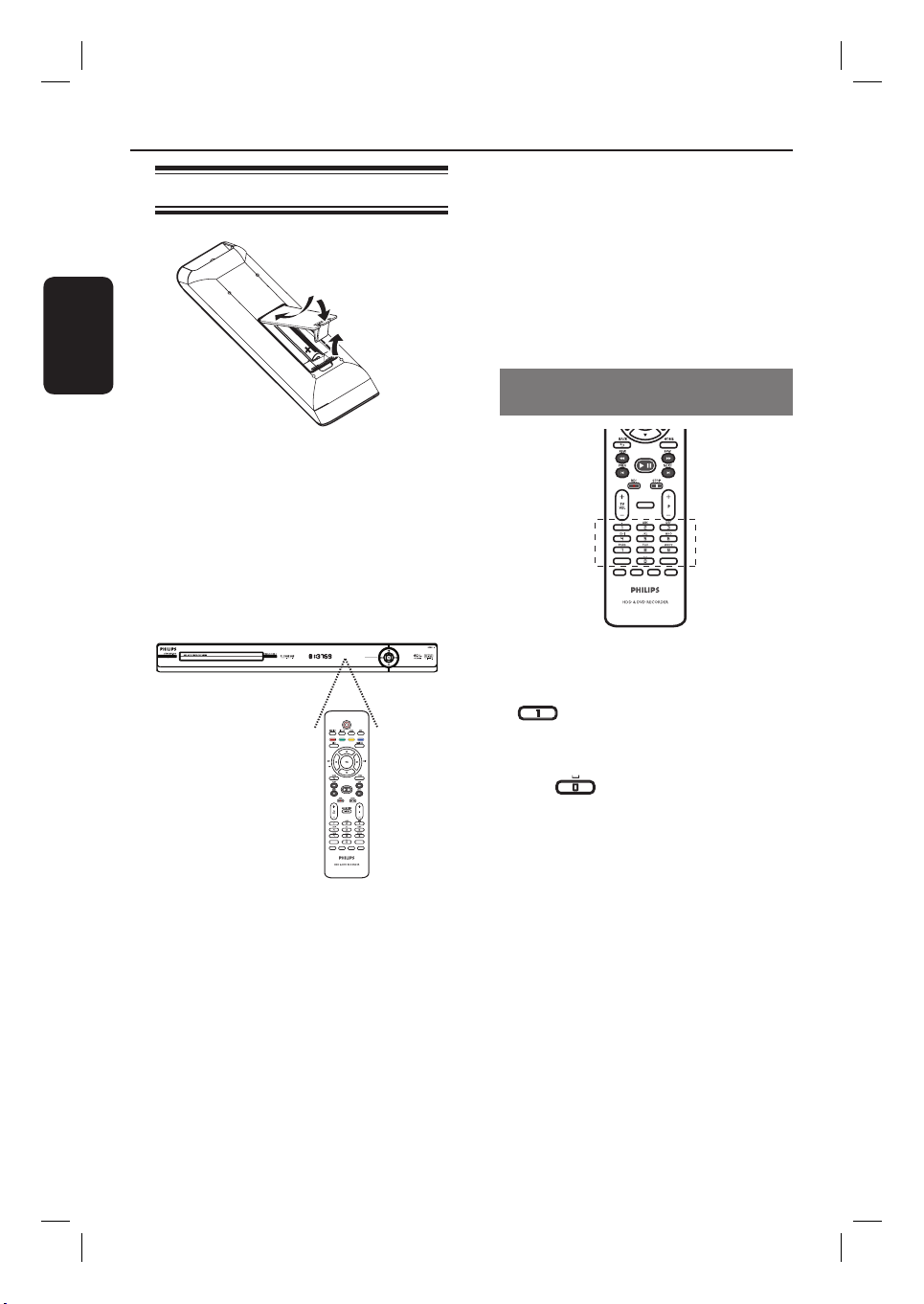
Fjärrkontroll (forts.)
Använda fjärrkontrollen
Svenska
A Öppna locket till batterifacket.
B Sätt i två batterier av typ R03 eller AAA. Se till
att beteckningarna (+-) i batterifacket
stämmer.
C Stäng luckan.
D Rikta fjärrkontrollen rakt mot fjärrsensorn på
framsidan och välj önskad funktion.
PAUSE LIVE TV
VARNING!
– Ta ut batterierna om de är urladdade
eller om fjärrkontrollen inte ska
användas under en längre period.
– Blanda inte batterier (gamla och nya
eller kol och alkaliska osv.).
– Batterier innehåller kemiska
substanser och bör därför kasseras på
lämpligt sätt.
Skriva tecken med den alfanumeriska
knappsatsen
PAUSE LIVE TV
SUBTITLE
AUDIO
INFO SELECT EDIT SCART
– Tryck på en sifferknapp era gånger tills det
önskade tecknet eller siffran visas.
– Om du vill skriva specialtecken trycker du
på era gånger.
– Välj mellan gemener och versaler genom att
trycka på SELECT.
– Ange mellanslag genom att trycka på
knappen .
SUBTITLE
AUDIO
INFO SELECT EDIT SCART
110
2_dvdr357xh-359xh_58_swe_28342.i110 1102_dvdr357xh-359xh_58_swe_28342.i110 110 2007-09-06 3:28:32 PM2007-09-06 3:28:32 PM
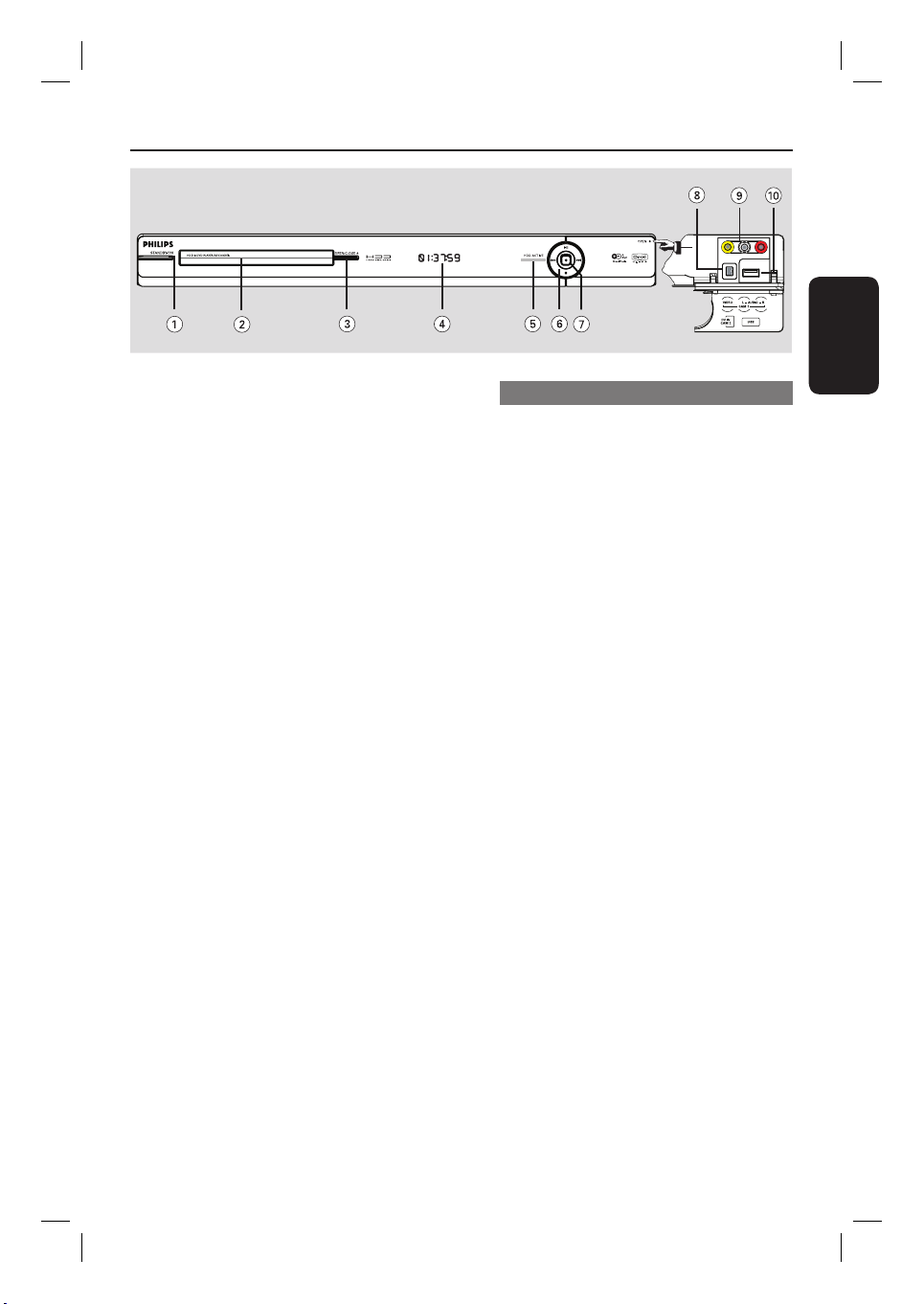
a STANDBY-ON
– Slå på enheten eller sätt den i normalt
standbyläge.
b Skivfack
c OPEN CLOSE ç
– Öppna/stäng skivfacket.
d Teckenfönster
– Visa information om den aktuella statusen för
recordern.
e HDD ACTIVE
– Tänds när hårddisken används.
f u
– Gör paus i eller återgå till ett direktsänt TV-
program.
– Starta eller pausa uppspelningen.
. >
– Hoppa till föregående respektive nästa kapitel/
spår. Gör en sökning bakåt eller framåt genom
att hålla knappen nedtryckt.
x
– Stoppa upp-/inspelningen.
Huvudenhet
Svenska
Uttag bakom luckan
Öppna luckan som symbolen OPEN i det
högra hörnet visar.
h DV IN-CAM2-uttag
– Ingång för digital videokamera (kallas även
FireWire eller IEEE1394).
i VIDEO-AUDIO-CAM1-uttag
– Kompositvideo- och ljudingångar för
videokamera/DVD-spelare/video eller liknande
enhet.
j USB-uttag
– Ingång för USB-hårddisk, USB-
minneskortläsare eller digitalkamera.
* Endast de digitalkameramärken och -
modeller som överensstämmer med PTPstandard kan användas.
g
z
– Starta inspelning av det aktuella TV-
programmet. Tryck på knappen era gånger för
att ställa in inspelningslängden i steg om 30
minuter.
– Tänds när en inspelning pågår.
111
2_dvdr357xh-359xh_58_swe_28342.i111 1112_dvdr357xh-359xh_58_swe_28342.i111 111 2007-09-06 3:28:32 PM2007-09-06 3:28:32 PM
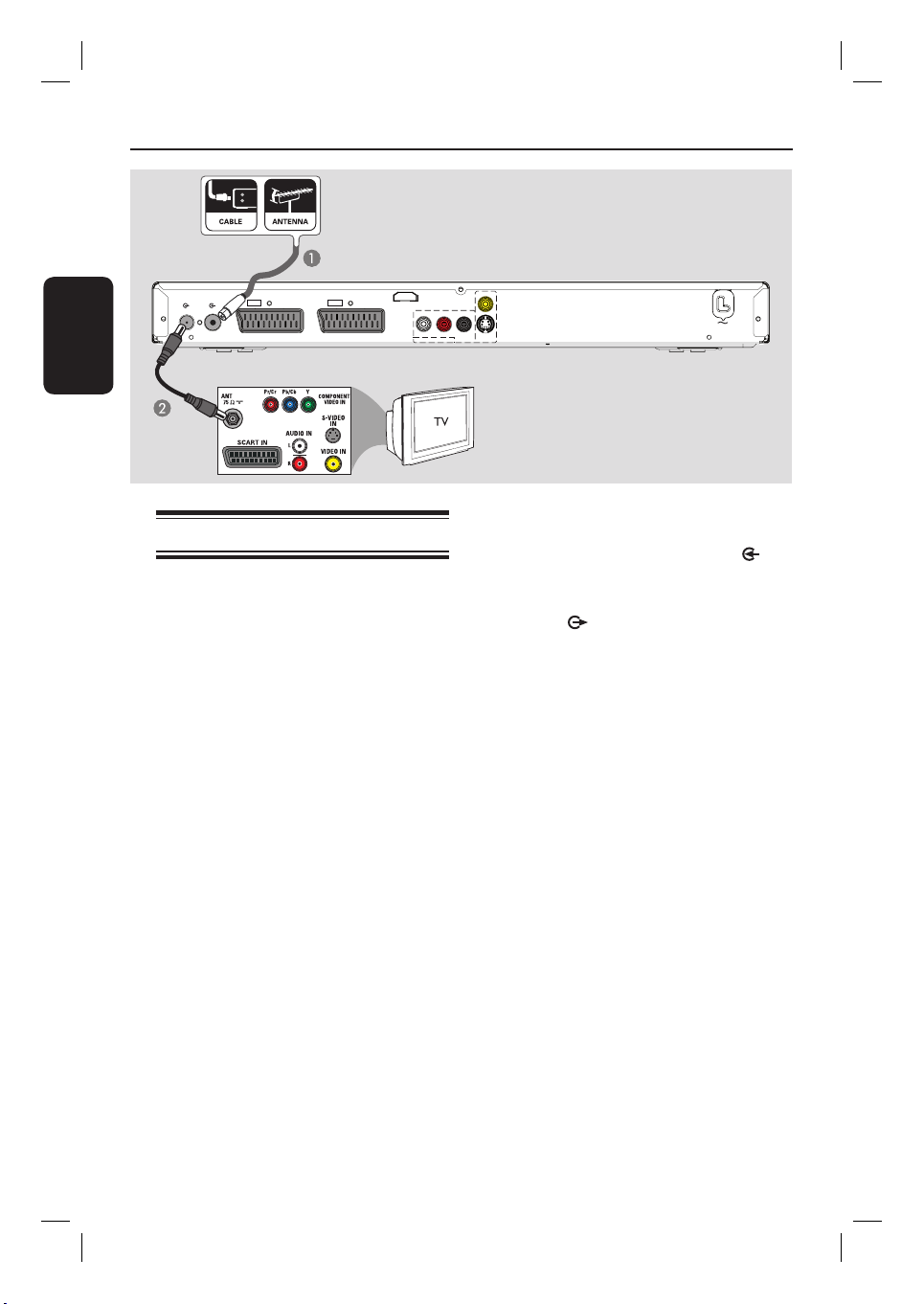
Steg 1: Grundläggande recorderanslutningar
Svenska
TV-OUT
ANTENNA-IN
EXT1
TO TV
Ansluta antennkablarna
Med de här anslutningarna kan du titta på och
spela in TV-program med den här recordern.
Om du ansluter antennen via en kabel-TVeller satellitmottagare måste du se till att de
här enheterna är påslagna om du vill kunna
titta på eller spela in kabel-TV-program.
Om du vill ansluta till en video och/eller
till en separat kabel-TV- eller
satellitmottagare läser du “Steg 2:
Ytterligare anslutningar” för mer information.
Praktiskt tips:
– Beroende på hur du har anslutit TV-kanalen
(direkt från en takantenn eller via en kabel-TVmottagare eller videobandspelare) måste du
koppla bort några av kablarna innan du gör
antennanslutningen.
AUDIO OUT
CVBS OUT
RL
S-VIDEO OUT
AUDIO
COAXIAL
VIDEO OUT
DIGITAL OUT
MAINS
HDMI
EXT2
TO VCR/SAT
OUT
A Anslut den be ntliga antennkabeln (antingen
från takantennvägguttaget eller från
kabelmottagaren) till ANTENNA-IN uttaget på recordern.
B Anslut en RF-antennkabel (medföljer) från
TV-OUT -uttaget på recordern till
antenningången på TV:n (vanligen märkt ANT,
ANTENNA IN, RF IN).
112
2_dvdr357xh-359xh_58_swe_28342.i112 1122_dvdr357xh-359xh_58_swe_28342.i112 112 2007-09-06 3:28:32 PM2007-09-06 3:28:32 PM
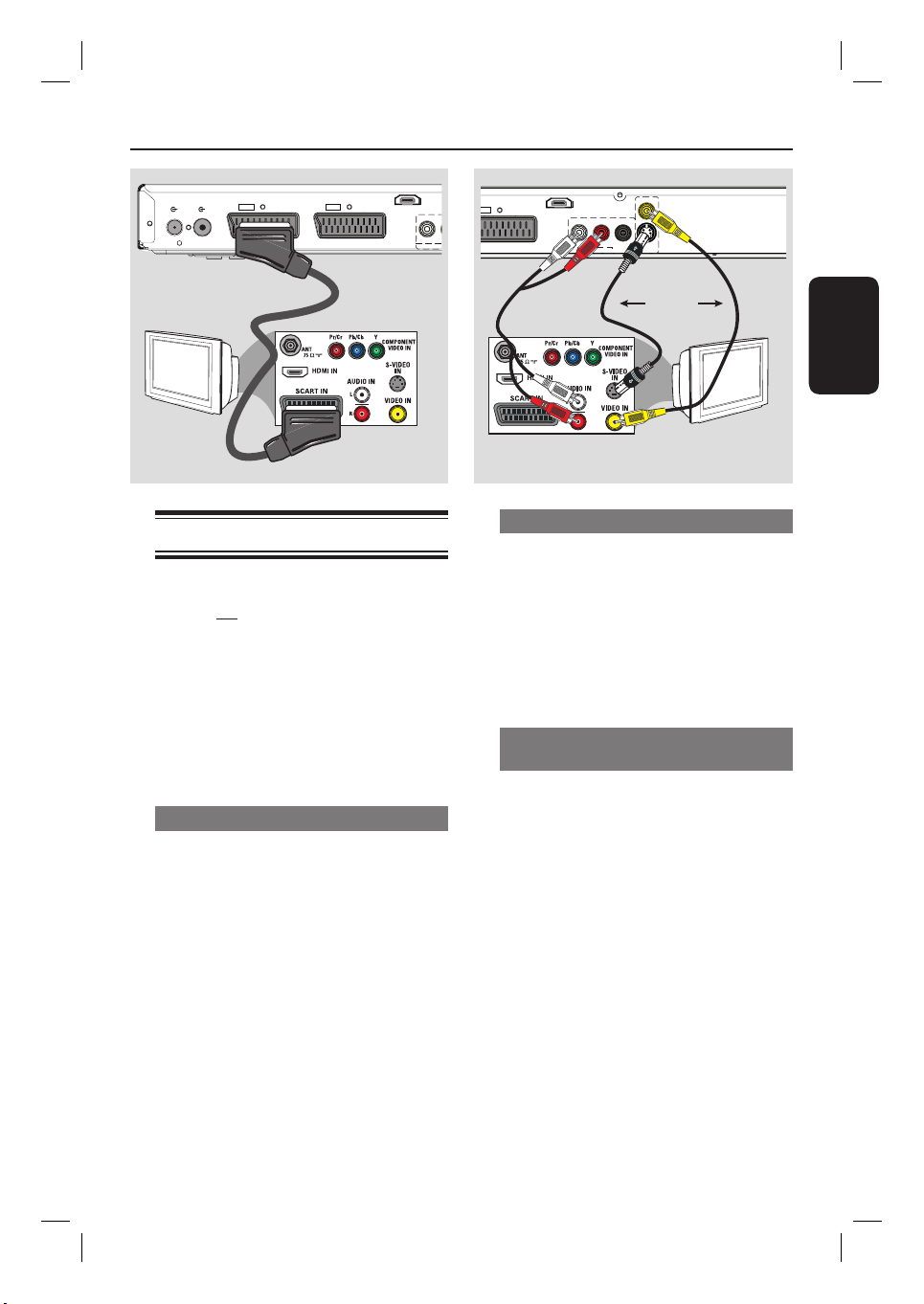
O
I
X
Steg 1: Grundläggande recorderanslutningar (forts.)
HDMI
EXT2
EXT1
TV-OUT
ANTENNA-IN
TO TV
TO VCR/SAT
OUT
L
Alternativ 1
TV
Ansluta video-/ljudkablarna
Med den här anslutningen kan du titta på
uppspelningen från recordern. Du behöver
bara välja ett av nedanstående alternativ för
att ansluta videokabeln.
– Om du har en standard-TV följer du
alternativ 1, 2 eller 3.
– Om du har en HDMI-TV följer du alternativ 4.
Praktiskt tips:
– Ljudanslutning behövs endast om du ansluter
recordern till TV:n via uttaget S-VIDEO eller CVBS.
AUDIO
AUDIO OUT
CVBS OUT
RL
S-VIDEO OUT
COAXIAL
VIDEO OUT
DIGITAL OUT
ELLER
HDMI
T2
TO VCR/SAT
AUD
AUDIO
OUT
Alternativ 2
Alternativ 2: Använda uttaget S-Video
A Anslut en S-video-kabel (medföljer inte) från
uttaget märkt S-VIDEO OUT på recordern
till S-video-ingången (vanligtvis märkt Y/C eller
S-VHS) på TV:n.
B Anslut ljudkablarna (medföljer inte) från
uttagen märkta AUDIO OUT på recordern
till ljudingångarna på TV:n.
Alternativ 3: Använda videouttaget
(CVBS)
Alternativ 3
TV
Svenska
A Anslut en kompositvideokabel (gul - medföljer
Alternativ 1: Använda SCART-uttaget
Anslut en SCART-kabel (medföljer) från
uttaget märkt EXT1 TO TV på recordern till
SCART-uttaget på TV:n.
Praktiskt tips:
– Använd uttaget märkt EXT2-TO VCR/SAT för
att ansluta recordern till en annan enhet.
inte) från uttaget märkt CVBS OUT på
recordern till videoingången (vanligtvis märkt
A/V In, Video In, Composite eller Baseband) på
TV:n.
B Anslut ljudkablarna (medföljer inte) från
uttagen märkta AUDIO OUT på recordern
till ljudingångarna på TV:n.
113
2_dvdr357xh-359xh_58_swe_28342.i113 1132_dvdr357xh-359xh_58_swe_28342.i113 113 2007-09-06 3:28:33 PM2007-09-06 3:28:33 PM
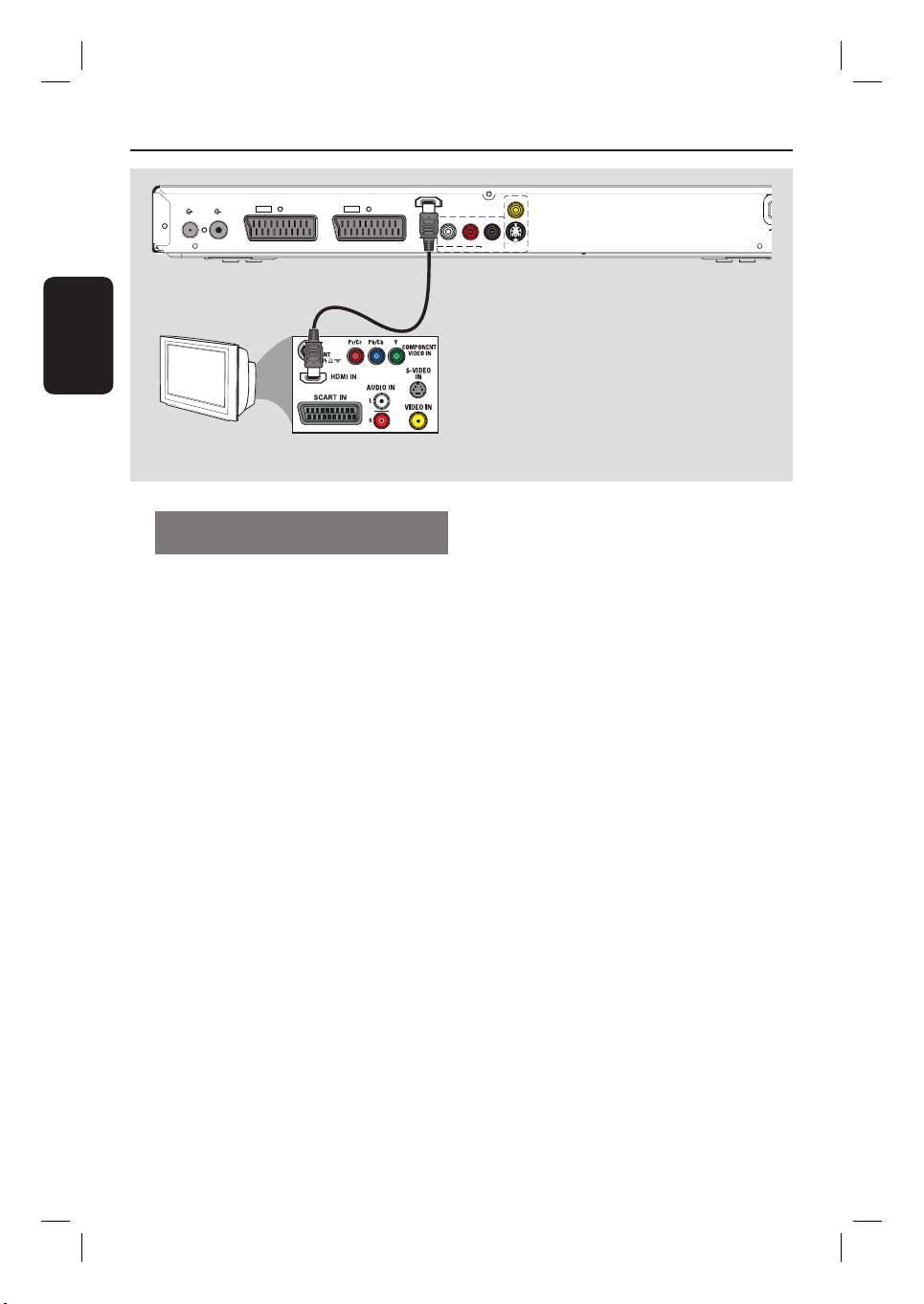
Steg 1: Grundläggande recorderanslutningar (forts.)
A
EXT1
TV-OUT
ANTENNA-IN
TO TV
Svenska
TV
Alternativ 4: Ansluta till en HDMIkompatibel TV
HDMI (High De nition Multimedia Interface)
är ett digitalt gränssnitt som möjliggör ren
digital videoöverföring utan att bildkvaliteten
går förlorad.
Anslut en HDMI-kabel (medföljer inte) till HDMI
OUT-utgången på huvudenheten och till HDMIingången på en HDMI-kompatibel enhet (t.ex.
HDMI-TV, HDCP-kompatibel DVI-TV).
Praktiska tips:
– Vissa HDMI-TV-apparater/-skärmar från olika
tillverkare kan ha olika standarder på ingångarna
vilket kan leda till otillförlitliga signalöverföringar.
– HDMI-anslutningen är endast kompatibel med
HDMI-kompatibla enheter och DVI-TV-apparater.
– Text-TV-informationen är inte tillgänglig när
recordern är i läget Live TV.
AUDIO
AUDIO OUT
RL
COAXIAL
DIGITAL OUT
CVBS OUT
S-VIDEO OUT
VIDEO OUT
M
Alternativ 4
HDMI
EXT2
TO VCR/SAT
OUT
Alternativ 4
Obs!
Om du vill använda en HDMI-anslutning måste
du ange rätt videoutgång för recordern.
A Gör ytterligare en videoanslutning från recordern
till TV:n genom att använda SCART-, S-Videoeller videoanslutningarna (CVBS).
B Ställ in rätt visningskanal på TV:n för
ovanstående videoanslutning.
C När du har slutfört installationen och
kon gurationen ändrar du inställningen för
videoutgången på recordern enligt följande:
1) Tryck på OPTIONS.
2) Gå till { Inställningar } > { Videoutgång }
> { Aktiv videoutgång } > { HDMI-
utgång } och bekräfta sedan genom att
trycka på OK.
D Ställ in rätt visningskanal på TV:n för HDMI
anslutningen (läs i TV:ns användarhandbok).
114
2_dvdr357xh-359xh_58_swe_28342.i114 1142_dvdr357xh-359xh_58_swe_28342.i114 114 2007-09-06 3:28:33 PM2007-09-06 3:28:33 PM
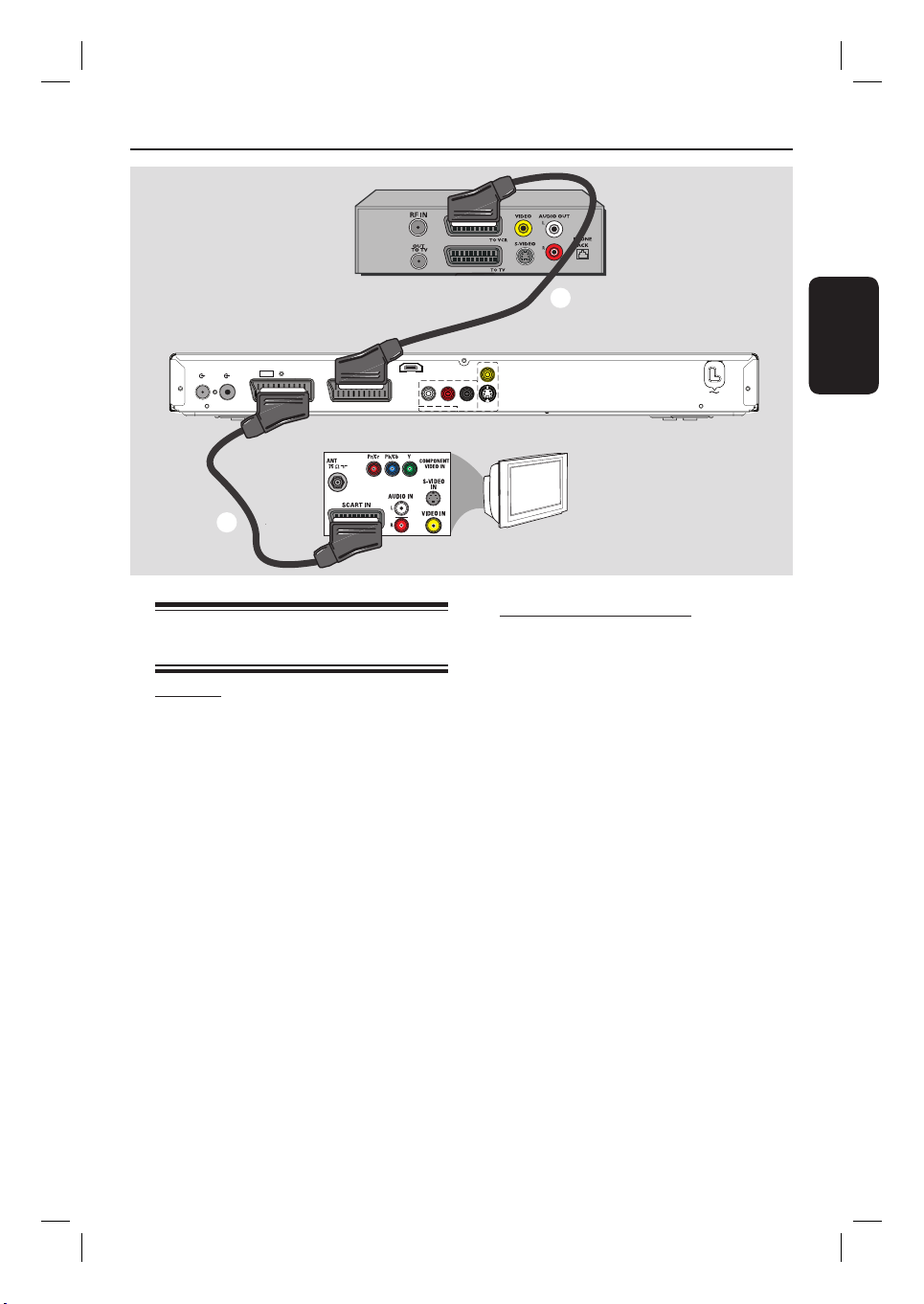
EXT2
EXT1
TV-OUT
ANTENNA-IN
TO TV
TO VCR/SAT
B
Ansluta en kabel-TV- eller
satellitmottagare
Steg 2: Ytterligare anslutningar
Kabel-TV-/
satellitmottagare
C
CVBS OUT
HDMI
OUT
AUDIO OUT
RL
S-VIDEO OUT
AUDIO
COAXIAL
VIDEO OUT
DIGITAL OUT
TV
Alternativ 2 (se ovanstående bild)
Om det nns en SCART-utgång på
kabel-TV-/satellitmottagaren
MAINS
Svenska
Alternativ 1
Om det bara nns en antennutgång på
kabel-TV-/satellitmottagaren (RF OUT
eller TO TV),
läser du i Grundläggande recorderanslutningar
– Ansluta antennkablarna för mer information.
A Behåll den be ntliga antennanslutningen mellan
kabel-TV-/satellitmottagaren och TV:n.
B Anslut en SCART-kabel (medföljer) från
uttaget märkt EXT1 TO TV på recordern till
SCART-uttaget på TV:n.
C Anslut en annan SCART-kabel (medföljer inte)
från uttaget märkt EXT2-TO VCR/SAT på
recordern till SCART-uttaget (vanligtvis märkt
TV OUT eller TO VCR) på kabel-TV-/
satellitmottagaren.
Praktiskt tips:
– Om TV:n är ansluten till recordern via uttagen
COMPONENT VIDEO (Y Pb Pr) kan du ansluta
kabel-TV-/satellitmottagaren till uttaget
EXT1 TO TV.
115
2_dvdr357xh-359xh_58_swe_28342.i115 1152_dvdr357xh-359xh_58_swe_28342.i115 115 2007-09-06 3:28:33 PM2007-09-06 3:28:33 PM
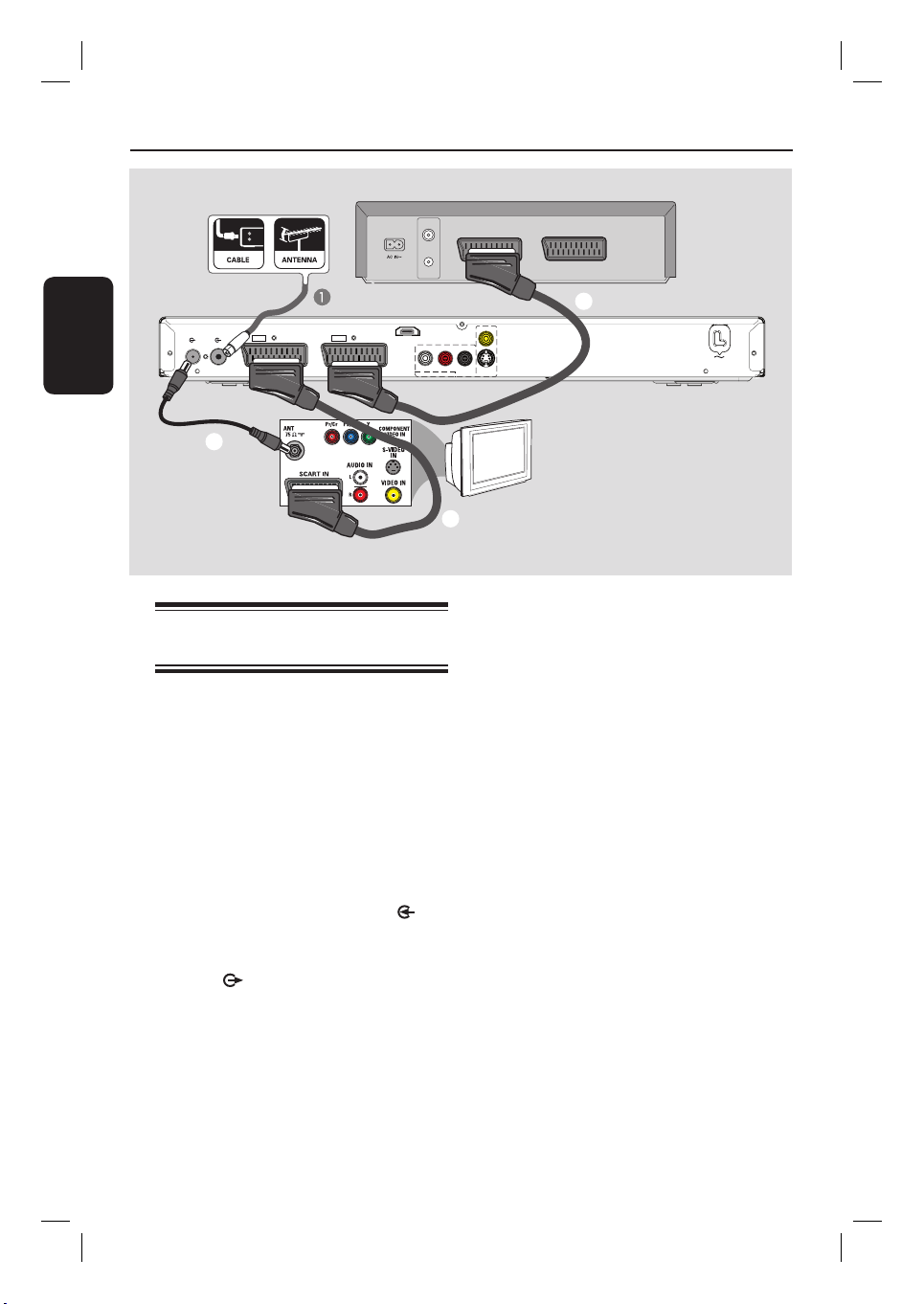
Steg 2: Ytterligare anslutningar (forts.)
VHF/UHF
RF IN
SCART OUT
VHF/UHF
RF OUT
Svenska
CVBS OUT
HDMI
EXT2
EXT1
TV-OUT
ANTENNA-IN
TO TV
TO VCR/SAT
OUT
RL
S-VIDEO OUT
AUDIO
COAXIAL
VIDEO OUT
DIGITAL OUT
AUDIO OUT
Video (endast exempel)
SCART IN
D
MAINS
B
Ansluta till en video eller
motsvarande
Med den här anslutningen kan du spela in från
videoband till hårddisken och använda videon
för uppspelning på TV:n när recordern är
avstängd.
Obs!
Du kan använda din nya DVD-recorder till alla
inspelningar. Koppla bara ur alla anslutningar
till videon.
A Anslut den be ntliga antennkabeln (antingen
från takantennvägguttaget eller från
kabelmottagaren) till ANTENNA-IN uttaget på recordern.
B Anslut en RF-antennkabel (medföljer) från
TV-OUT -uttaget på recordern till
antenningången på TV:n (vanligen märkt ANT,
ANTENNA IN, RF IN).
TV
C
C Anslut en SCART-kabel (medföljer) från
uttaget märkt EXT1 TO TV på recordern till
SCART-uttaget på TV:n.
D Anslut en annan SCART-kabel (medföljer inte)
från uttaget märkt EXT2-TO VCR/SAT på
recordern till SCART-uttaget (vanligen märkt
TV OUT eller TO TV) på videon.
Praktiska tips:
– De esta kommersiella videoband och DVDskivor är kopieringsskyddade. Därför går det inte
att kopiera dem på skiva eller videoband.
– Anslut recordern direkt till TV:n. Om det nns
en video eller någon annan enhet emellan kan
bildkvaliteten försämras.
116
2_dvdr357xh-359xh_58_swe_28342.i116 1162_dvdr357xh-359xh_58_swe_28342.i116 116 2007-09-06 3:28:33 PM2007-09-06 3:28:33 PM
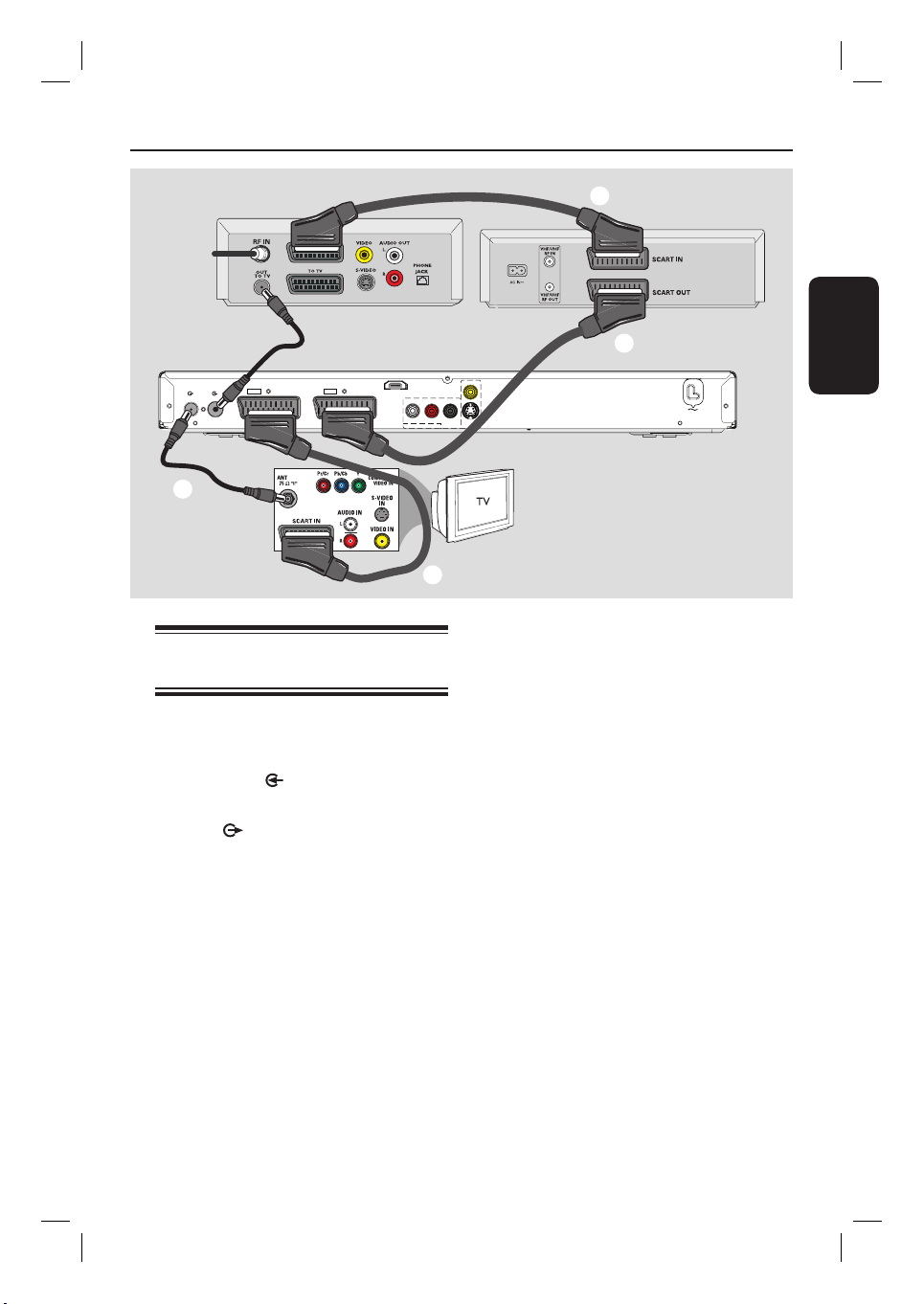
Steg 2: Ytterligare anslutningar (forts.)
Baksidan på
satellitmottagaren (exempel)
A
EXT2
EXT1
TV-OUT
ANTENNA-IN
TO TV
TO VCR/SAT
B
Ansluta till en video och kabelTV-/satellitmottagare
A Anslut den be ntliga antennkabeln från
antennutgången på kabel-TV-/
satellitmottagaren till uttaget märkt
ANTENNA-IN på recordern.
B Anslut en RF-antennkabel (medföljer) från
TV-OUT -uttaget på recordern till
antenningången på TV:n (vanligen märkt ANT,
ANTENNA IN, RF IN).
C Anslut en SCART-kabel (medföljer) från
uttaget märkt EXT1 TO TV på recordern till
SCART-uttaget på TV:n.
E
Baksidan på
videon (exempel)
D
CVBS OUT
HDMI
OUT
AUDIO OUT
RL
S-VIDEO OUT
AUDIO
COAXIAL
VIDEO OUT
DIGITAL OUT
MAINS
Svenska
C
D Anslut en annan SCART-kabel (medföljer inte)
från uttaget märkt EXT2-TO VCR/SAT på
recordern till Scart-uttaget (vanligen märkt TV
OUT eller TO TV) på videon.
E Anslut en annan Scart-kabel (medföljer inte)
från Scart-uttaget (vanligen märkt TV IN eller
TO DECODER) på videon till Scart-uttaget
(vanligen märkt TV OUT eller TO VCR) på
kabel-TV-/satellitmottagaren.
117
2_dvdr357xh-359xh_58_swe_28342.i117 1172_dvdr357xh-359xh_58_swe_28342.i117 117 2007-09-06 3:28:33 PM2007-09-06 3:28:33 PM
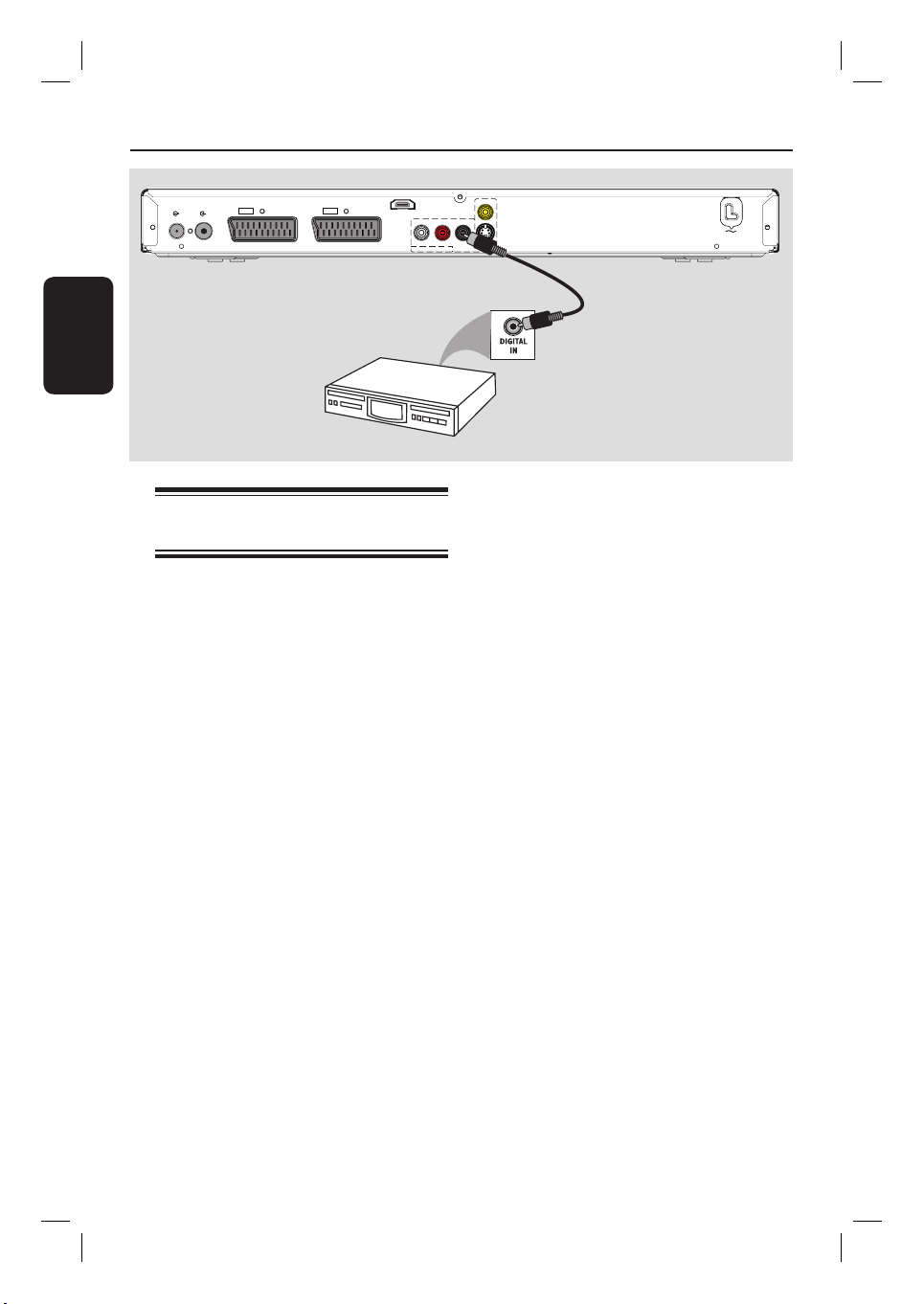
Steg 2: Ytterligare anslutningar (forts.)
EXT1
TV-OUT
ANTENNA-IN
TO TV
Svenska
Förstärkare/receiver
Ansluta till en AV-förstärkare/receiver
Du kan även lyssna på erkanalssurroundljud
om du ansluter recordern till en AVförstärkare/receiver.
Anslut en koaxialkabel (medföljer inte) från
uttaget märkt COAXIAL DIGITAL OUT
på recordern till den digitala koaxialingången
(ibland märkt COAXIAL IN eller DIGITAL IN)
på den anslutna enheten.
AUDIO
AUDIO OUT
CVBS OUT
RL
S-VIDEO OUT
COAXIAL
VIDEO OUT
DIGITAL OUT
MAINS
HDMI
EXT2
TO VCR/SAT
OUT
Praktiskt tips:
– Du måste välja rätt inställning för digital
ljudutgång. I annat fall kan ljudet försvinna eller
störningar uppstå. Mer information nns i kapitlet
Alternativ på systemmenyn – Ljudinställningar.
118
2_dvdr357xh-359xh_58_swe_28342.i118 1182_dvdr357xh-359xh_58_swe_28342.i118 118 2007-09-06 3:28:34 PM2007-09-06 3:28:34 PM
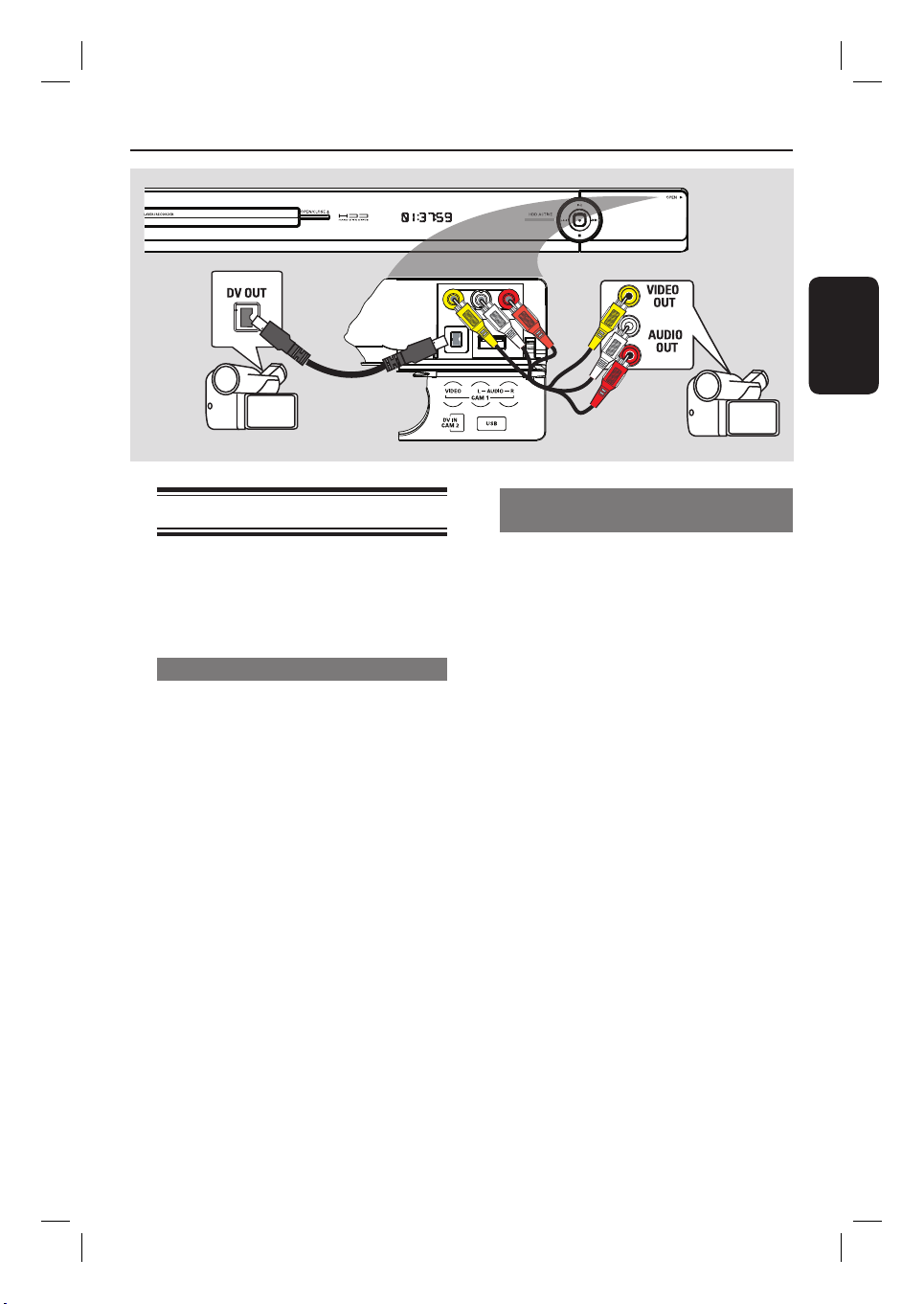
Steg 2: Ytterligare anslutningar (forts.)
Alternativ 1
Ansluta till en videokamera
Du kan använda de främre uttagen när du vill
kopiera inspelningar från en videokamera. De
här uttagen nns under luckan på den högra
sidan och används för smidig anslutning.
Alternativ 1: Använda uttaget DV IN
Använd den här anslutningen om du har en
DV- eller Digital 8-kamera. DV-uttaget följer i.
Link-standarden. Det ger den bästa
bildkvaliteten.
A Anslut en 4-stifts-i.LINK-kabel (medföljer inte)
från uttaget märkt DV IN på recordern till
uttaget märkt DV OUT på videokameran.
B Tryck på CAM på fjärrkontrollen och välj
CAM2.
Praktiskt tips:
– Du kan inte spela in från recordern till en
videokamera med recorderns DV IN-uttag.
Alternativ 2
Svenska
Alternativ 2: Använda uttaget
VIDEO IN
Använd VIDEO-anslutningen om videokameran
bara har ett videouttag (kompositvideo,
CVBS). Det ger god bildkvalitet.
A Anslut VIDEO-uttaget på recorderns framsida
till motsvarande S-VHS- eller Video-uttag på
videokameran.
B Anslut en ljudkabel (röd/vit – medföljer inte)
från uttagen märkta AUDIO L/R på
recorderns framsida till ljuduttaget på
videokameran.
C Tryck på CAM på fjärrkontrollen och sedan
era gånger på P +/- och välj CAM1.
Praktiskt tips:
– Om du ansluter videokameran till SCARTuttaget på recorderns baksida väljer du { EXT1 }
eller { EXT2 } som källa.
119
2_dvdr357xh-359xh_58_swe_28342.i119 1192_dvdr357xh-359xh_58_swe_28342.i119 119 2007-09-06 3:28:34 PM2007-09-06 3:28:34 PM
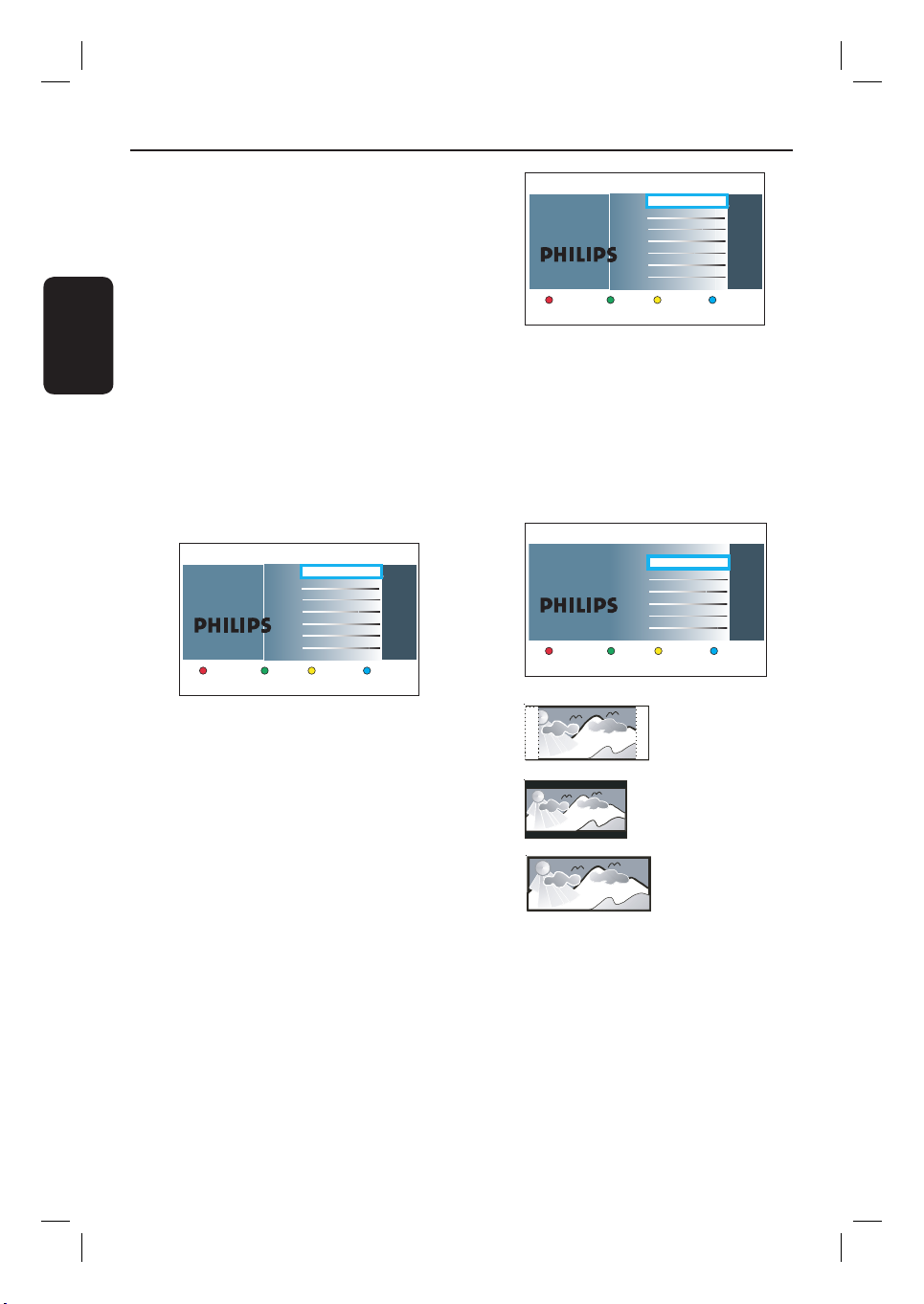
Steg 3: Installation och kon guration
Installationsmenyn visas när du sätter på
recordern första gången. Med de här
inställningarna ställer du snabbt in recorderns
grundfunktioner, däribland TV-kanaler och
språkalternativ.
Svenska
Innan du sätter igång...
Slutför installationen innan du sätter in en
skiva som du vill spela upp eller in på.
A Slå på TV:n.
B Slå på recordern genom att trycka på
STANDBY-ON 2.
På TV:n bör nu grundinstallationsfönstret
för recordern visas – fönstret { Menyspråk }.
Om det inte visas kan du behöva välja rätt
ingång på TV:n. I TV:ns användarhandbok nns
information om hur du väljer rätt ingång på
TV:n.
Välj språk. Anger språk
för alla skärmmenyer.
Nästa
Menyspråk
English
Dansk
Deutsch
Español
Français
Italiano
Nederlands
Norsk
Nästa
Val av land
A Austria
B Belgium
DK Denmark
FIN Finland
F France
D Germa
GR Greece
IRL Ireland
Val av land är viktigt
för TV-kanalsökning.
Föreg.
Obs! Tryck på den Röda knappen på
fjärrkontrollen för att återgå till föregående
fönster eller på den Gröna knappen om du vill
gå vidare till nästa installationssteg.
E Fönstret för TV-format visas på TV-skärmen.
Välj lämpligt bildformat för hur du vill att lmer
i bredbildsformat ska visas och bekräfta genom
att trycka på OK.
TV-format
Nästa
4:3 Panscan
4:3 Letterbox
16:9 Widescreen
Välj TV-format för
hur du vill att
fullskärmslmer
ska visas på TV:n.
Föreg.
C Välj önskat visningsspråk för skärmmenyer
med hjälp av knapparna på fjärrkontrollen
4:3 Panscan
och bekräfta sedan genom att trycka på OK.
D Fönstret för val av land visas på TV-skärmen.
Markera det land du bor i och bekräfta genom
4:3 Letterbox
att trycka på OK.
Den här inställningen är viktig för
automatisk inställning av TV-kanaler i ditt
område.
16:9 Widescreen
F Fönstret för kanalsökning visas på TV-skärmen.
Tryck på OK när du vill påbörja den
automatiska kanalsökningen.
Sökningen efter analoga kanaler påbörjas.
120
2_dvdr357xh-359xh_58_swe_28342.i120 1202_dvdr357xh-359xh_58_swe_28342.i120 120 2007-09-06 3:28:34 PM2007-09-06 3:28:34 PM
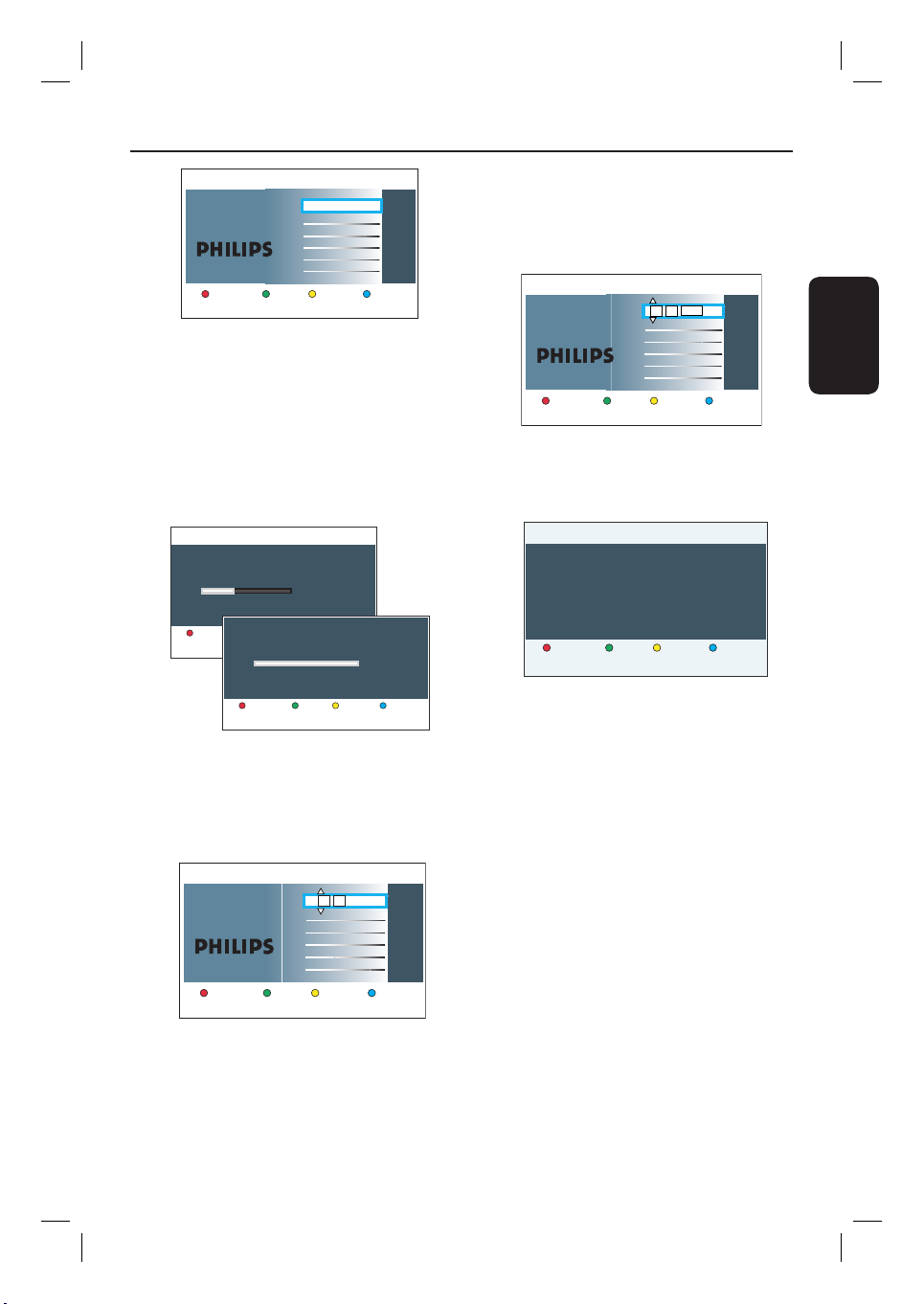
Steg 3: Installation och kon guration (forts.)
Auto. kanalsökning
installerar analoga
och digitala kanaler.
Antenn behöver anslutas.
Föreg.
Kanalsökning
Starta auto. sökn.
Hoppa öv
Obs! Kontrollera att du har gjort alla
nödvändiga anslutningar mellan recordern, TV:
n och kabel-TV-/satellitmottagaren (om du har
en) och att de är påslagna. Vid kanalsökningen
identi eras signalerna och alla tillgängliga
programkanaler lagras.
G När kanalsökningen är slutförd visas antalet
hittade och lagrade kanaler. Tryck på den
Gröna knappen för att fortsätta.
Sökning analoga kanaler
Söker kanaler.
Det kan ta en stund, var god vänta.
Kanaler hittade: 3
Kanalsökn. analoga har slutförts.
Cancel
Kanaler hittade: 9
Nästa Starta om
I Fönstret för datuminställning öppnas. Ange
rätt datum med hjälp av den alfanumeriska
knappsatsen 0-9 eller knapparna och
bekräfta genom att trycka på OK eller tryck
på den Gröna knappen när du vill fortsätta.
Datuminställn. krävs
för att kunna göra inspeln.
Se till att det är korrekt.
Föreg.
Datum
31 01 2007
Nästa
J Installationen är nu slutförd. Stäng fönstret
genom att trycka på den Gröna knappen på
fjärrkontrollen.
Installationen är klar.
Du har slutfört installationen av inspelaren.
Systemet är färdigt att användas.
Föreg. Klar
DVD-recordern är nu klar att använda.
Svenska
H Fönstret för tidsinställning öppnas. Ange rätt
tidpunkt med hjälp av den alfanumeriska
knappsatsen 0-9 eller knapparna och
bekräfta genom att trycka på OK eller tryck
på den Gröna knappen när du vill fortsätta.
Nästa
Tid
:
00 00
Du måste ställa in
tiden för att spela
in. Tidsformatet är
24 tim. (tt:mm)
Föreg.
121
2_dvdr357xh-359xh_58_swe_28342.i121 1212_dvdr357xh-359xh_58_swe_28342.i121 121 2007-09-06 3:28:34 PM2007-09-06 3:28:34 PM
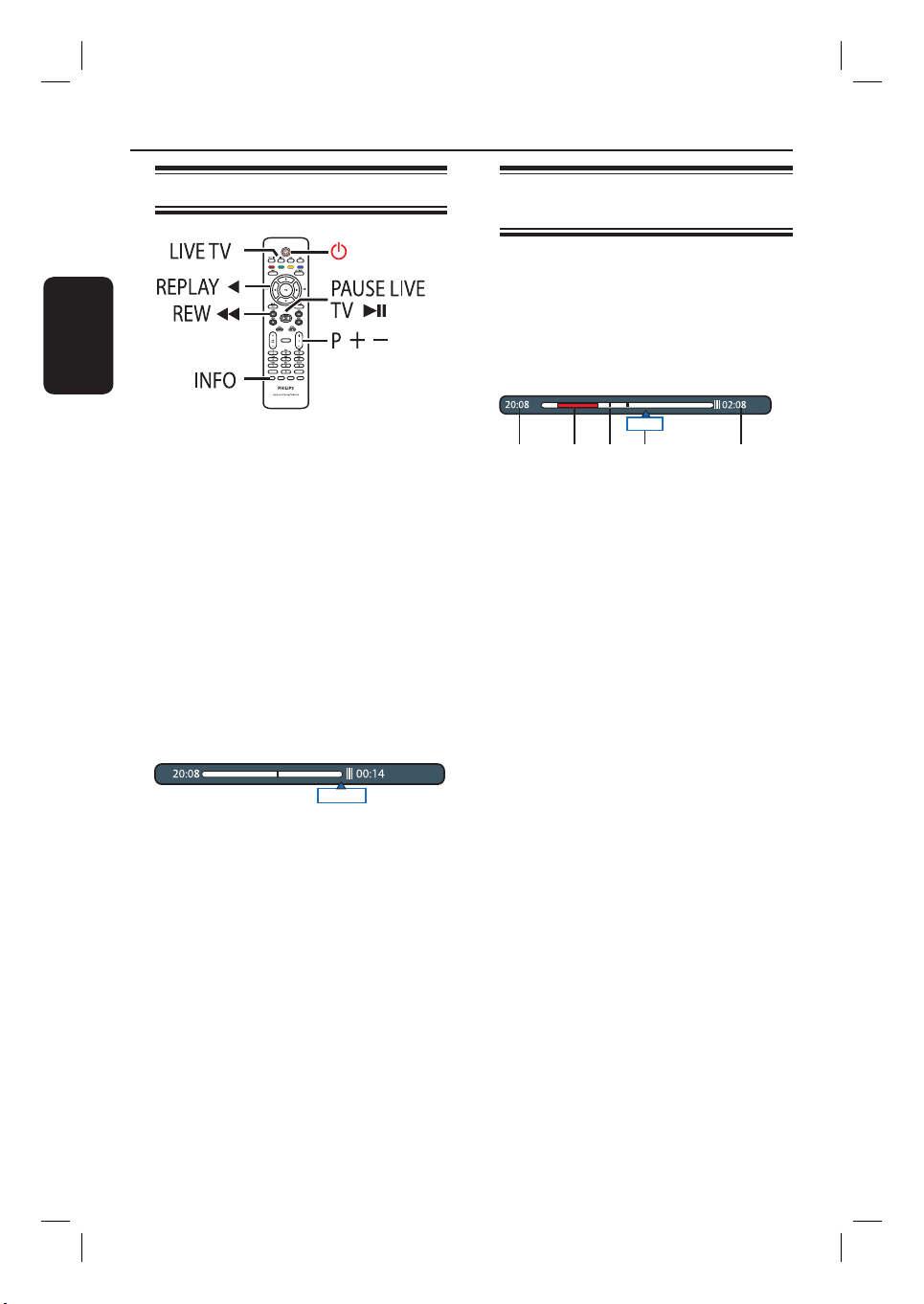
Styra TV-program
Visa direktsänd TV
Svenska
A Slå på TV:n. Ställ in rätt ingångskanal för visning
av recorderuppspelning på TV:n om det
behövs.
B Slå på recordern genom att trycka på
STANDBY-ON 2.
TV-programmet ska nu visas på TV:n.
Tryck i annat fall på LIVE TV.
C Välj önskad kanal genom att trycka på P +/-.
Det inställda TV-programmet lagras
automatiskt i timeshift-bufferten. Det gör att
du kan göra paus i direktsändningen och återgå
till uppspelning när som helst.
Om du byter kanal på recordern skapas en ny
titel och ett vertikalt streck visas i timeshiftvideofältet.
PAUSE LIVE TV
SUBTITLE
INFO SELECT EDIT SCART
AUDIO
DIREKT
Om timeshift-buffert – tillfällig
lagring på hårddisken
Pågående TV-program sparas i det tillfälliga
hårddiskutrymmet kallat TSB (timeshiftbuffert) så snart recordern slås på. Där sparas
upp till sex timmar TV-program.
I timeshift-videofältet anges status och tid för
de lagrade TV-programmen.
22:04:30
12 45
Timeshift-videofältet består av följande:
a
TV-programmets starttid.
Efter sex timmar för yttas starttiden framåt.
b
Klipp som är markerade för inspelning till
hårddisken (märkta med rött).
c
Titelmarkeringar (om du byter kanal i längre
än två minuter skapas en ny titelmarkering).
d
Aktuellt läge och tid för TV-sändningen.
e
Aktuell tid.
Praktiskt tips:
– Timeshift-bufferten lagrar upp till sex timmar av
de senast visade TV-programmen när recordern är
påslagen. Om du ställer om recordern till
standbyläge rensas hela innehållet.
3
NU
Du kan visa eller dölja timeshift-videofältet
genom att trycka på knappen INFO på
fjärrkontrollen.
122
2_dvdr357xh-359xh_58_swe_28342.i122 1222_dvdr357xh-359xh_58_swe_28342.i122 122 2007-09-06 3:28:35 PM2007-09-06 3:28:35 PM
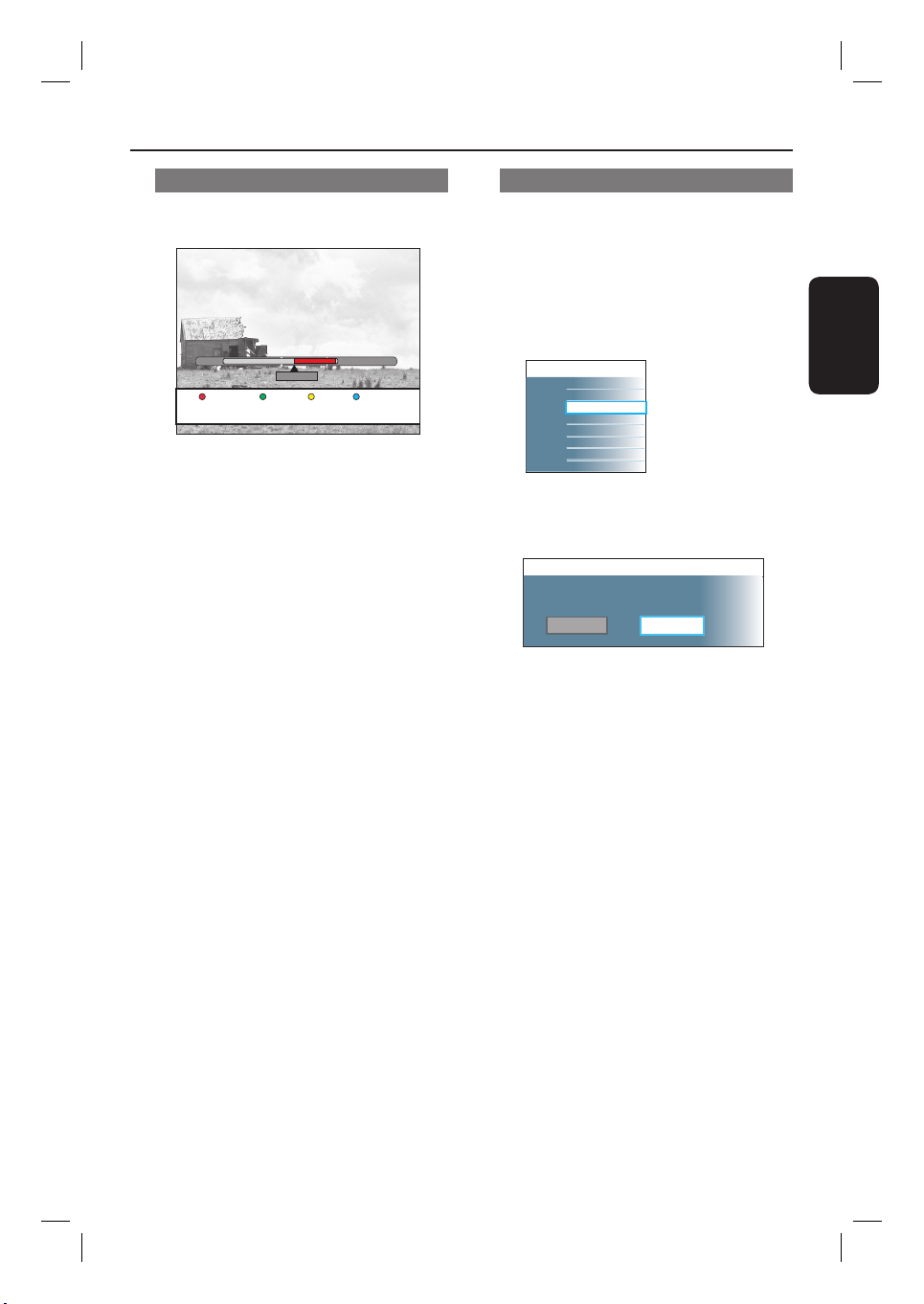
Styra TV-program (forts.)
Markera innehåll för inspelning
Du måste “markera” innehållet i timeshiftbufferten innan det kan spelas in på hårddisken.
21:00
Avbr. Insp.
22:13
23:30
Prog.info
Hitta en scen i timeshift-bufferten
Använd knapparna m / M eller / .
Markera startpunkten för inspelningen
Tryck en gång på REC .
Markera slutpunkten för inspelningen
Navigera till slutet av scenen och tryck på
STOP Ç.
Avbryta den markerade inspelningen
Tryck på den Röda knappen.
Praktiska tips:
– Du kan ställa in längden för att hoppa över
sökintervall. Mer information nns i kapitlet
Alternativ på systemmenyn – Inställningar för
uppspelning – { Speln.intervall }/{ Ign. intervall }.
Rensa timeshift-bufferten
När du ställer in recordern i standbyläge
rensas allt innehåll i timeshift-bufferten utom
det som är markerat. När recordern är
påslagen kan du också rensa innehållet på
följande sätt:
A Tryck på OPTIONS på fjärrkontrollen.
Verktygsmenyn visas.
Verktyg
Ljudspråk
Tidssökning
Återställ TSB
Inställningar
B Gå till { Återställ TSB } och tryck på OK.
Ett varningsmeddelande om att rensa
timeshift-bufferten visas.
Varning
Denna åtgärd återställer timeshift-bufferten.
Vill du fortsätta?
Ja Nej
C Om du vill fortsätta trycker du på OK på
fjärrkontrollen och väljer { Ja } på menyn.
I annat fall väljer du { Nej } på menyn och
trycker på OK på fjärrkontrollen för att
avbryta åtgärden.
Obs!
Innehållet i timeshift-bufferten kan även
raderas på följande sätt:
– Tryck på CAM på fjärrkontrollen.
– Öppna alternativet { Tuner } på
systeminställningsmenyn.
– Ändra inställningen för { Inspeln.läge }
eller { Klocka }.
Svenska
123
2_dvdr357xh-359xh_58_swe_28342.i123 1232_dvdr357xh-359xh_58_swe_28342.i123 123 2007-09-06 3:28:35 PM2007-09-06 3:28:35 PM
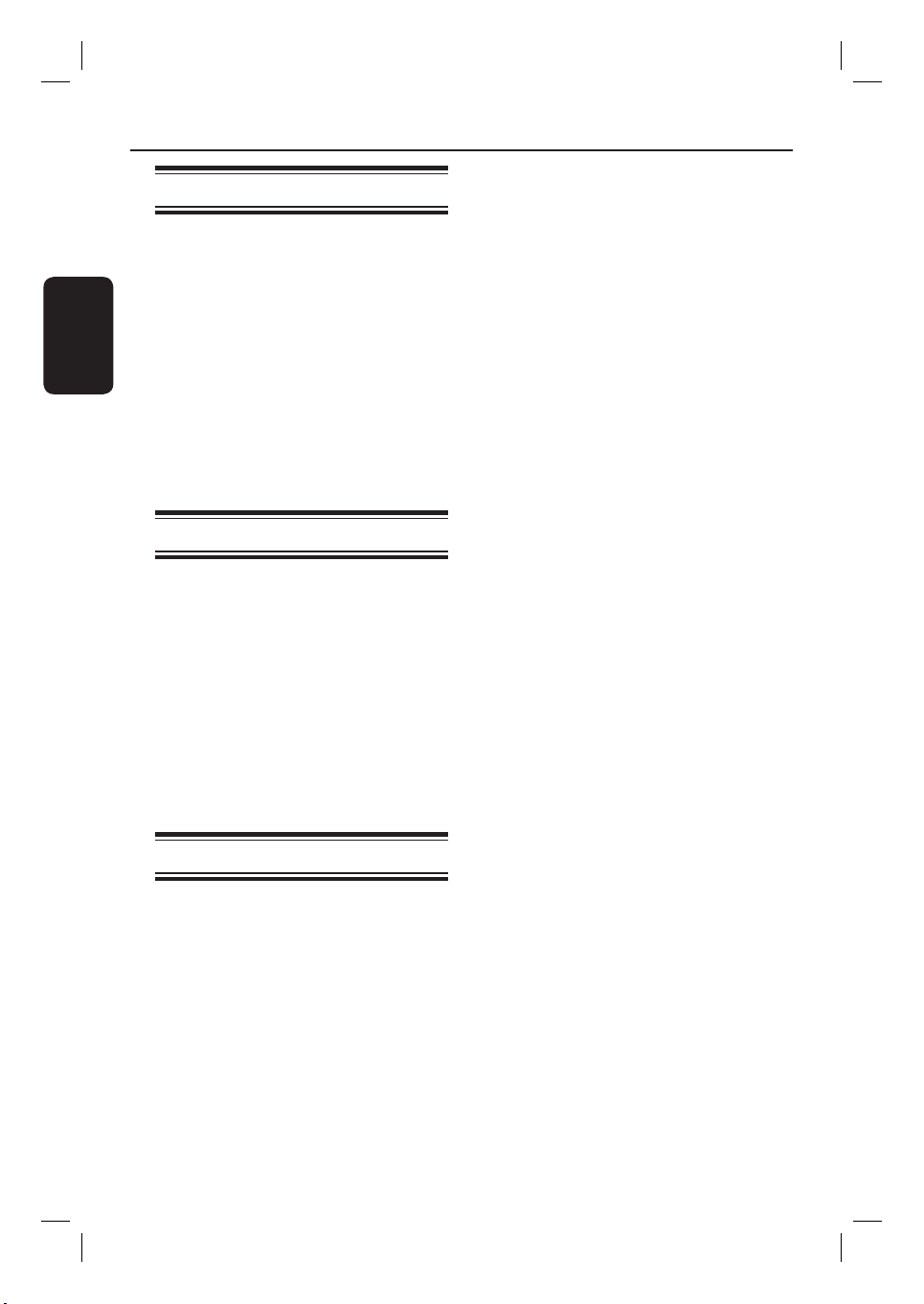
Styra TV-program (forts.)
Funktionen Pause Live TV
Innan du sätter igång...
Slå på recordern och ställ in den på LIVE TV-
Svenska
läge om du vill titta på dina favoritprogram.
A Tryck på PAUSE LIVE TV u på
fjärrkontrollen om du vill göra en paus i
uppspelningen.
B Du kan återgå till uppspelningen genom att
trycka på samma knapp igen.
Om du vill återgå till direktsändningen trycker
du bara på LIVE TV.
Funktionen Instant Replay
Innan du sätter igång...
Slå på recordern och ställ in den på LIVE TVläge om du vill titta på dina favoritprogram.
Tryck på på fjärrkontrollen om du vill spela
upp det direktsända programmet igen.
Varje gång du trycker hoppar du bakåt 30
sekunder (standardinställning).
Om du vill återgå till direktsändningen trycker
du bara på LIVE TV.
Funktionen FlexTime
Medan inspelningen pågår trycker du på på
fjärrkontrollen om du vill gå tillbaka till början
av inspelningen och starta uppspelning.
ELLER
Tryck på REW m eller PREV í tills du
kommer till scenen du vill börja med.
124
2_dvdr357xh-359xh_58_swe_28342.i124 1242_dvdr357xh-359xh_58_swe_28342.i124 124 2007-09-06 3:28:36 PM2007-09-06 3:28:36 PM
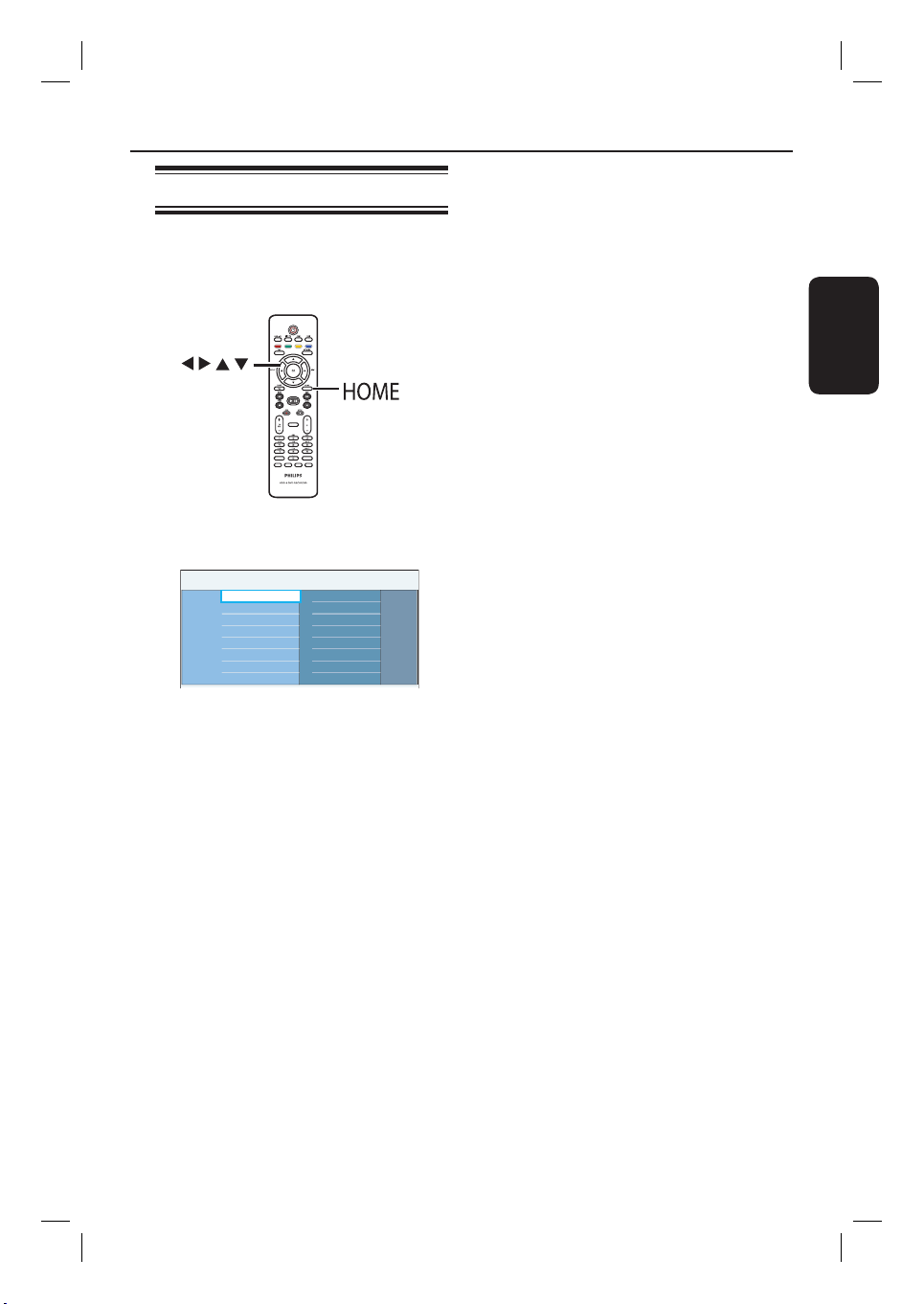
Använda hemmenyn
Om hemmenyn
På hemmenyn får du tillgång till inspelningar på
hårddisken, medie ler på hårddisken och
innehåll på skivor och USB. Du kan även
överföra innehåll mellan olika medietyper.
PAUSE LIVE TV
SUBTITLE
AUDIO
INFO SELECT EDIT SCART
A Tryck på HOME på fjärrkontrollen.
Hemmenyn visas.
Källa Innehåll
Hårddisk
Skivsläde
USB
B Flytta urvalsfältet till önskad enhet eller
funktion och välj genom att trycka på eller
OK.
Inspelningar
Videoler
Musik
Foto
C Använd knapparna när du vill välja
inspelningar, ljud-/video ler eller foton.
D Tryck på u när du vill påbörja uppspelningen.
Svenska
{ Hårddisk }
Visa det lagrade innehållet på hårddisken, t.ex.
inspelningar, foton, musik- eller video ler.
{ Skivsläde }
Visa innehållet på skivan. Om släden är tom
visas ingen information.
{ USB }
Visa innehållet på den anslutna USB-hårddisken
eller kameran. Om ingen enhet är ansluten
eller om recordern inte kan identi era
enheten visas ingen information.
125
2_dvdr357xh-359xh_58_swe_28342.i125 1252_dvdr357xh-359xh_58_swe_28342.i125 125 2007-09-06 3:28:36 PM2007-09-06 3:28:36 PM
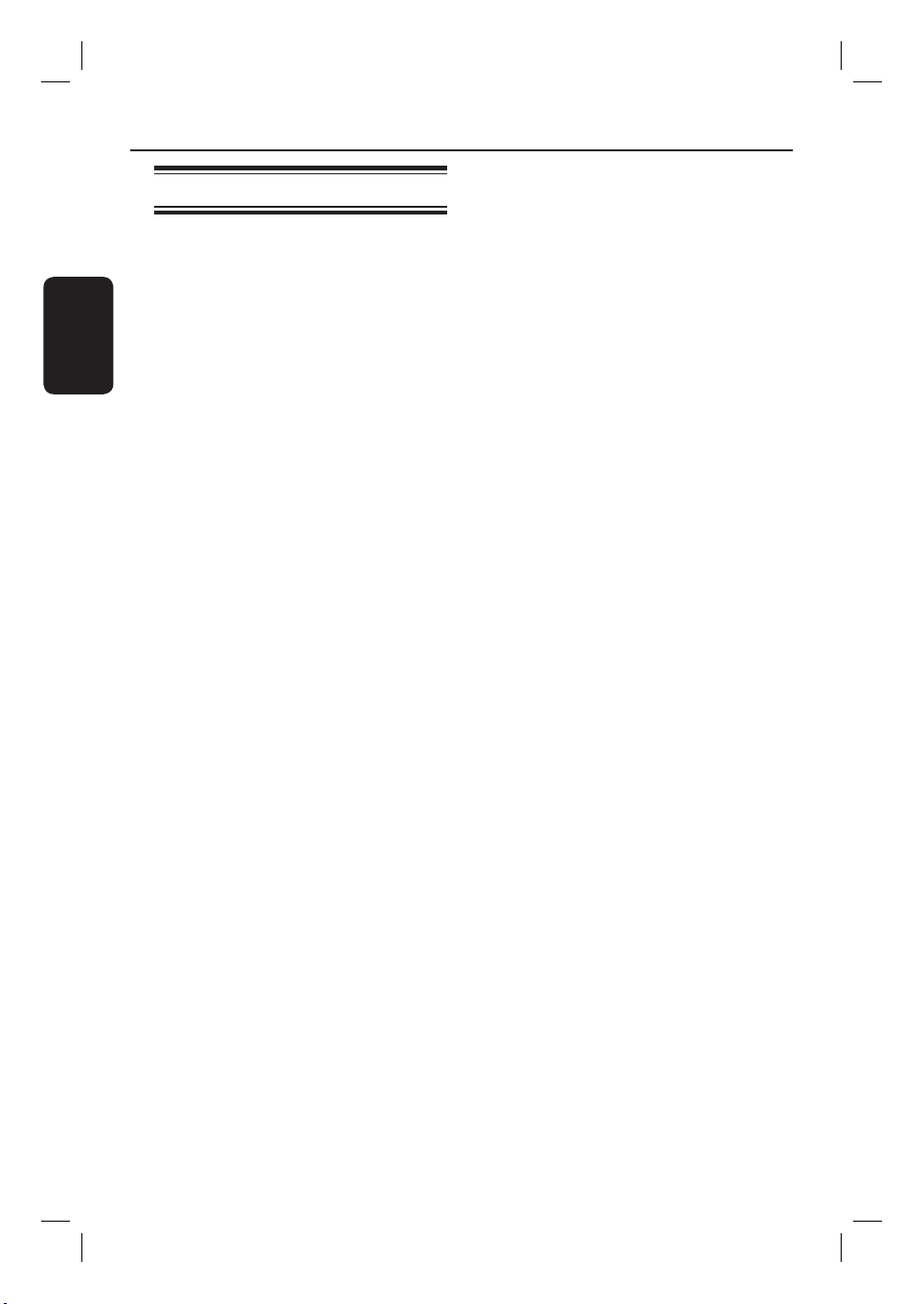
Använda hemmenyn (forts.)
Visa medieinformation
Visa allmän information om det valda mediet, t.
ex. storlek, återstående utrymme, medietyp,
etc.
Svenska
A Tryck på HOME.
Hemmenyn visas.
B Flytta urvalsfältet till önskad källa.
Om information om mediet nns visas den
med den blå funktionsknappen.
C Tryck på den Blå knappen på fjärrkontrollen
om du vill visa informationen.
{ HDD-info }
Information om recorderns hårddisk.
– Återstående hårddiskstorlek för
videopartition (TV-inspelningar och DivX lmer).
– Utrymme som används för skyddade/
oskyddade titlar.
– Tillgänglig tid för inspelning beroende på
vilket inspelningsläge som är aktivt.
– Återstående hårddiskstorlek för
datapartition (för musik- och foto ler) och
ledigt utrymme för inspelning.
{ DVDR-info }
Information om DVD±R eller DVD±RW.
– Skivans namn, typ och status
– Total storlek.
– Använt utrymme.
– Tillgängligt utrymme.
– Utrymme som används för skyddade titlar.
{ USB-info }
Information om USB-enheten.
– Namn.
– Total minnesstorlek.
– Tillgängligt utrymme.
D Om du trycker på den Blå knappen en gång till
kommer du tillbaka till föregående meny.
126
2_dvdr357xh-359xh_58_swe_28342.i126 1262_dvdr357xh-359xh_58_swe_28342.i126 126 2007-09-06 3:28:36 PM2007-09-06 3:28:36 PM
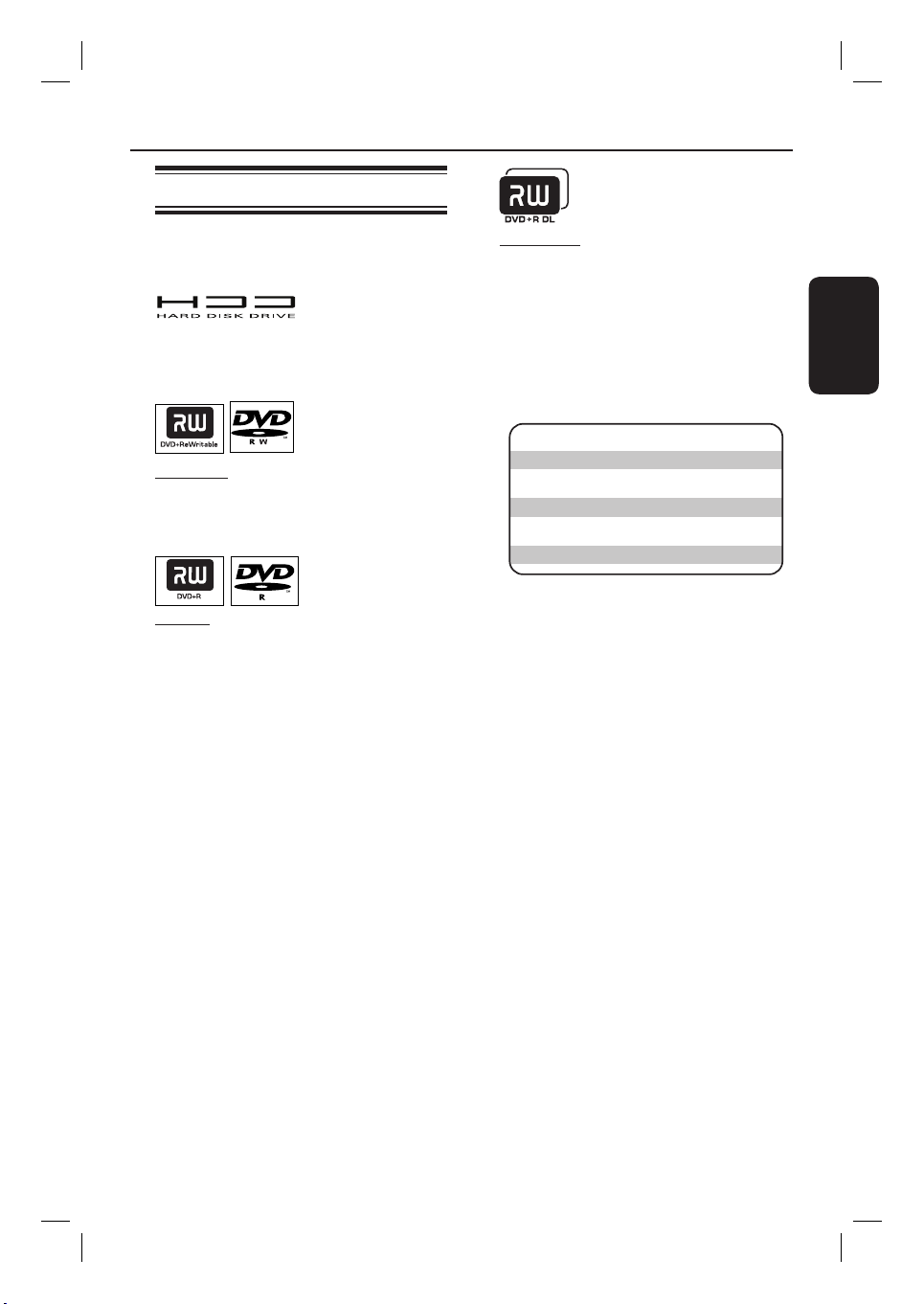
Inspelningsmedier
Före inspelning
Inspelningsmedierna som kan användas i
recordern är intern hårddisk och DVD±R/
±RW/+R DL.
– Tack vare hårddiskens höga lagringstäthet kan
du göra långa inspelningar och snabbt komma
åt inspelningstitlarna.
DVD±RW (DVD återskrivbar)
– Skivorna är omskrivningsbara, d.v.s. det går att
använda dem för era inspelningar sedan du
har raderat be ntliga data.
DVD±R (inspelningsbar DVD-skiva)
– Du kan endast använda skivorna för en
inspelning. Varje ny inspelning läggs till i slutet
av tidigare inspelningar eftersom be ntliga
inspelningar inte kan skrivas över.
– Det går endast att redigera DVD±R-skivor
som inte har färdigställts.
– Du kan även ta bort oönskade inspelningar.
Det utrymme som upptas av de borttagna
inspelningarna kan dock inte användas för nya
inspelningar.
– Om du vill spela upp en DVD±R-skiva på
andra DVD-spelare måste den färdigställas.
När du har gjort det kan inte mer data läggas
till på skivan. Mer information nns under
Redigera inspelningar – Inspelningsbar DVDskiva – Färdigställa DVD±R-skivan för
uppspelning.
DVD+R DL (DVD+R Double Layer)
– Den har samma användningsområden som
DVD+R men annan kapacitet – 8,5 GB. Det
innebär två inspelningsbara lager på en DVDskiva. Båda lagren är tillgängliga från samma sida,
vilket gör att inspelningen kan fortsätta utan
avbrott.
Svenska
Skivtyper och mediehastigheter
som kan användas
Skiva Mediehastigheter
DVD+R 1x - 16x
DVD+RW 2.4x - 8x
DVD-R 1x - 16x
DVD-RW 2.4x - 4x
DVD+R DL 2.4x
Praktiska tips:
– Ibland händer det att du inte kan lägga till nytt
inspelningsmaterial till en inspelningsbar DVDskiva som redan innehåller inspelningar från andra
DVD-recorder.
– Om den nyinspelade titeln på hårddisken inte
är tillgänglig kan du stänga av och sätta på
recordern igen för att få fram inspelningen.
– Om en titel inte får plats på en inspelningsbar
DVD-skiva kan du dela upp titeln och ta bort
oönskade avsnitt. Mer information nns under
Redigera inspelningar - Hårddisk - Videoredigering.
– Om strömmen bryts medan inspelningarna
kopieras från hårddisken kan skivan förstöras.
127
2_dvdr357xh-359xh_58_swe_28342.i127 1272_dvdr357xh-359xh_58_swe_28342.i127 127 2007-09-06 3:28:36 PM2007-09-06 3:28:36 PM

Före inspelning (forts.)
Standardinställningar för
inspelning
Du kan ställa in dina inställningar för inspelning
på inställningsmenyn.
Svenska
PAUSE LIVE TV
SUBTITLE
AUDIO
INFO SELECT EDIT SCART
A Tryck på OPTIONS på fjärrkontrollen.
Verktygsmenyn visas.
Verktyg
Ljudspråk
Tidssökning
Återställ TSB
Inställningar
B Gå till { Inställningar } och tryck på OK.
Systeminställningsmenyn visas.
D Markera den inställning du vill ändra med
knapparna och tryck sedan på för att
visa alternativen.
På följande sidor nns instruktioner för och
förklaringar av de olika alternativen.
Om valet på menyn är nedtonat innebär
det att funktionen inte är tillgänglig eller inte
kan ändras i det aktuella läget.
E Bekräfta nya inställningar genom att trycka på
OK.
Återgå till föregående menyfönster genom att
trycka på .
F Avsluta genom att trycka på OPTIONS.
Praktiska tips:
– Om du ändrar inspelningsläget raderas
innehållet i timeshift-bufferten. Det är bara det
markerade innehållet (i det röda fältet) som spelas
in på recorderns hårddisk.
– Bildkvaliteten för inspelningen varierar beroende
på vilket inspelningsläge du har valt. Det gäller
även när du tittar på direktsänd TV genom
recordern.
Språk
Inspelning
Uppspeln.
Videoutgång
Ljud
Analog tuner
Inst.
Preferences
Inspeln.läge
Auto skydd
SAT Inspeln.
Kapitel
C Gå till { Inspelning } och tryck på .
128
2_dvdr357xh-359xh_58_swe_28342.i128 1282_dvdr357xh-359xh_58_swe_28342.i128 128 2007-09-06 3:28:37 PM2007-09-06 3:28:37 PM
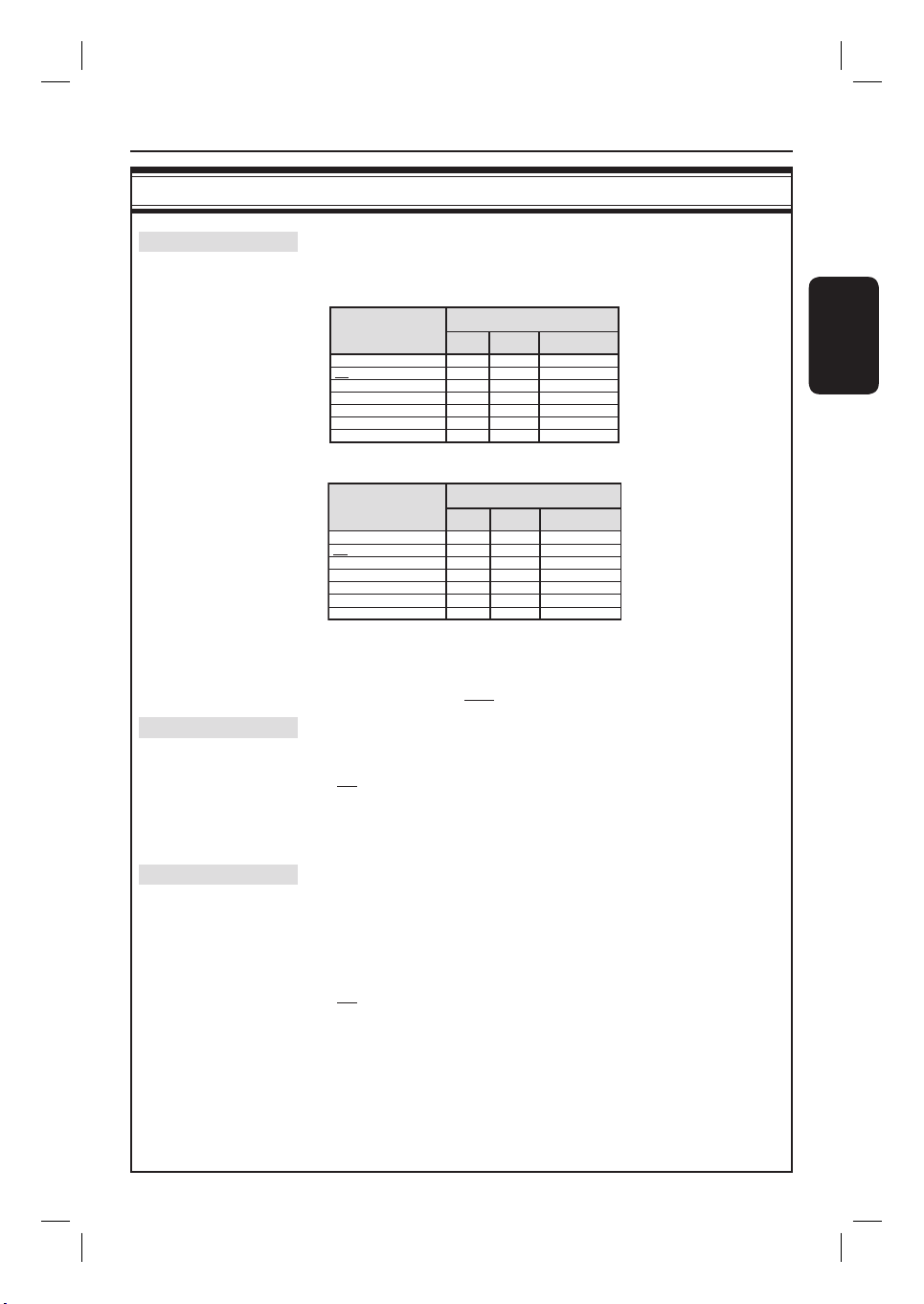
Före inspelning (forts.)
Inspelningsinställningar (understrukna alternativ är standardinställningar).
Inspeln.läge
Auto skydd
Med inspelningsläget de nierar du bildkvaliteten för inspelningar och den
längsta inspelningstiden.
DVDR3575H / DVDR3577H
Inspelningsläge
HQ
(hög kvalitet)
SP
(standarduppspelning)
SPP
(standarduppspelning plus)
LP
(lång speltid)
EP
(utökad uppspelning)
SLP
(super lång uppspelning)
SEP
(super utökad uppspelning)
Inspelningar kan lagras på en DVD-skiva
HDD
(160 GB)
23
45
56
68
90
135
180
DVD±R/
DVD±RW
Double Layer
1
1 timmes 55 minuter
2
3 timmars 40 minuter
2.5
4 timmars 35 minuter
5 timmars 30 minuter
3
7 timmars 20 minuter
4
11 timmars 05 minuter
6
14 timmars 45 minuter
8
DVD+R
DVDR3595H / DVDR3597H
Inspelningsläge
HQ
(hög kvalitet)
SP
(standarduppspelning)
SPP
(standarduppspelning plus)
LP
(lång speltid)
EP
(utökad uppspelning)
SLP
(super lång uppspelning)
SEP
(super utökad uppspelning)
Inspelningar kan lagras på en DVD-skiva
HDD
(250 GB)
40
77
96
115
153
230
300
DVD±R/
DVD±RW
Double Layer
1
1 timmes 55 minuter
2
3 timmars 40 minuter
2.5
4 timmars 35 minuter
5 timmars 30 minuter
3
7 timmars 20 minuter
4
11 timmars 05 minuter
6
14 timmars 45 minuter
8
DVD+R
Obs! När du kopierar från hårddisken till en inspelningsbar DVD-skiva
överförs inspelningsläget för den valda inspelningen på hårddisken
automatiskt. Det går inte att välja ett annat inspelningsläge.
Fabriksinställningen är SPP.
Den här funktionen gör att det inte går att radera eller redigera de
skyddade titlarna.
{ På } – Nya inspelade titlar skyddas automatiskt.
{ Av } – Stäng av funktionen.
Obs! Om du vill radera en skyddad titel trycker du först på den blå
knappen på fjärrkontrollen för att stänga av skyddsfunktionen och sedan
på den röda knappen för att radera.
Svenska
SAT-insp.
Den här funktionen är bara tillgänglig om du har anslutit en
satellitmottagare eller en annan enhet till SCART-uttaget märkt
EXT2-TO VCR/SAT på recordern. Mer information nns under Spela in
på hårddisk - Automatisk inspelning från satellitmottagare.
{ På } – Aktivera funktionen för start och stopp av
inspelning när en signal tas emot från den
anslutna enheten.
{ Av } – Stäng av funktionen.
129
2_dvdr357xh-359xh_58_swe_28342.i129 1292_dvdr357xh-359xh_58_swe_28342.i129 129 2007-09-06 3:28:37 PM2007-09-06 3:28:37 PM
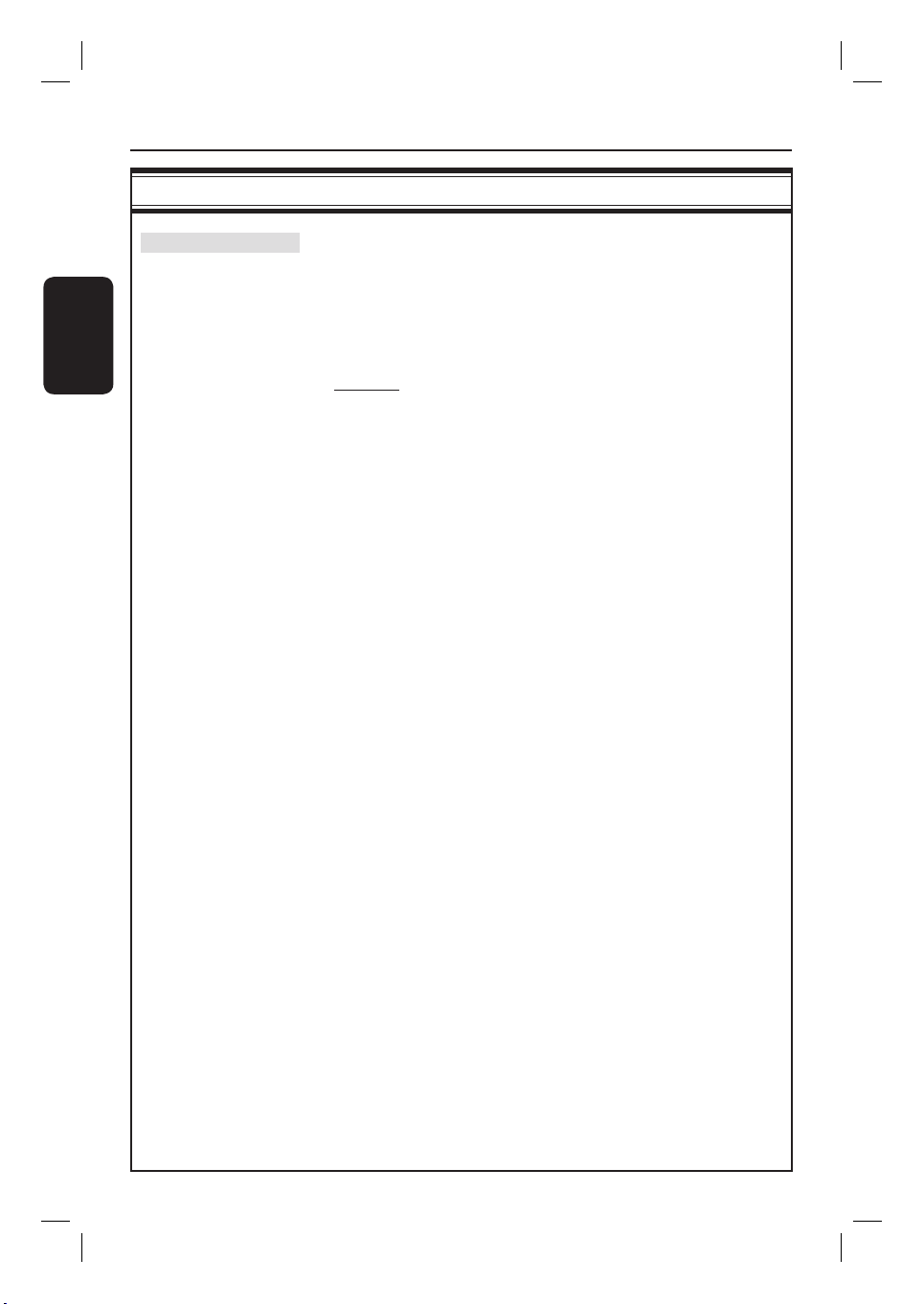
Före inspelning (forts.)
Inspelningsinställningar (understrukna alternativ är standardinställningar).
Svenska
Kapitel
Delar automatiskt in en inspelning (titel) i kapitel genom att infoga
kapitelmarkeringar med jämna intervall. Detta gör det möjligt för dig att
snabbt nå en viss punkt i inspelningen.
{ Smart } – Den här inställningen fungerar endast med
inspelning från en DV-videokamera.
Kapitelmarkeringar infogas automatiskt varje gång
det är ett avbrott i tidskodningen på DV-bandet.
{ Av } – Inga kapitelmarkeringar infogas i inspelningen.
{ Standard } – Kapitelmarkeringar infogas automatiskt med ca fem
minuters intervall under inspelningen.
130
2_dvdr357xh-359xh_58_swe_28342.i130 1302_dvdr357xh-359xh_58_swe_28342.i130 130 2007-09-06 3:28:37 PM2007-09-06 3:28:37 PM
